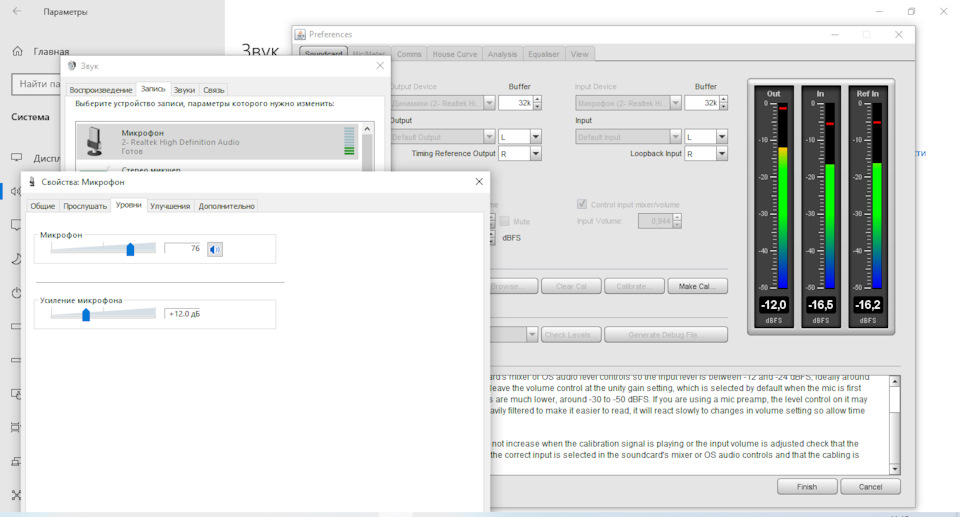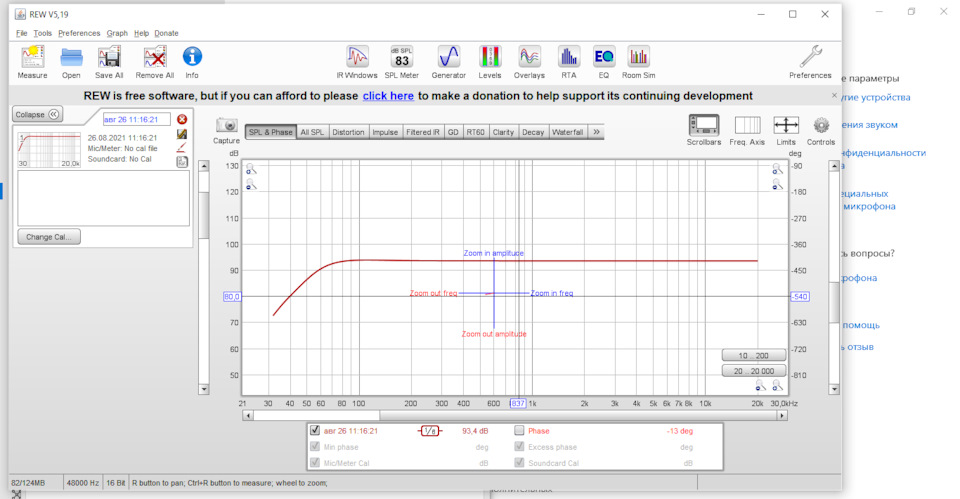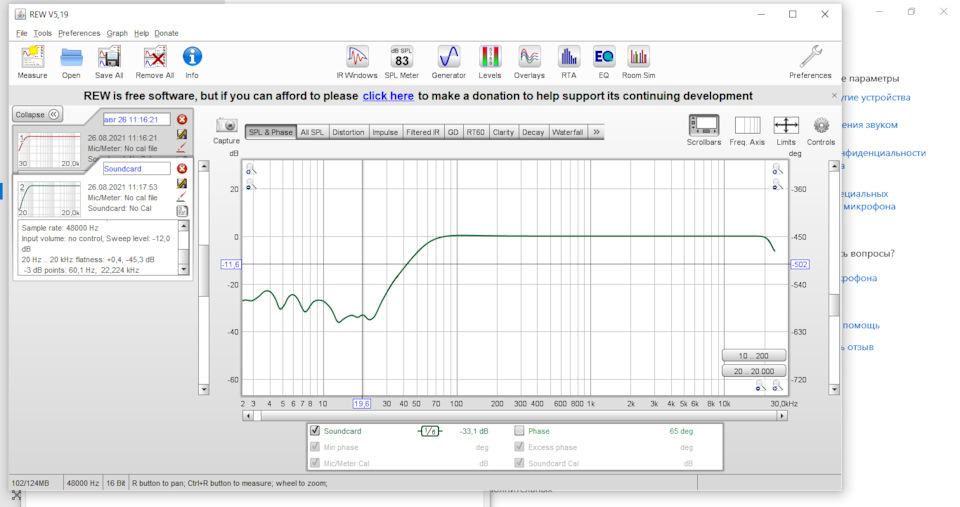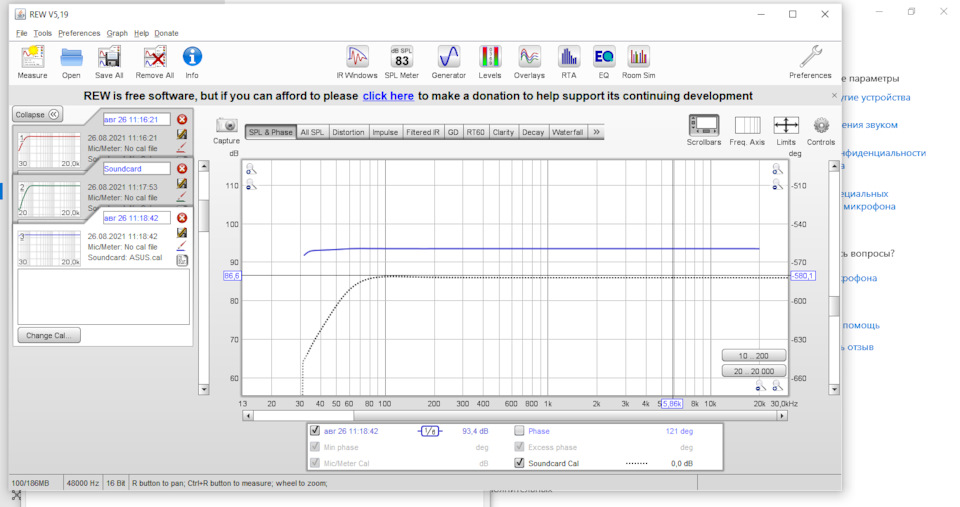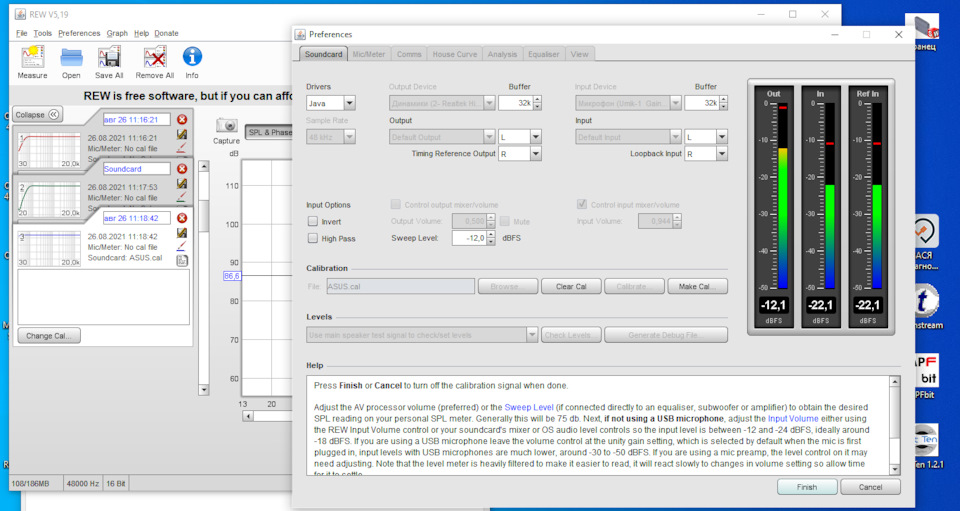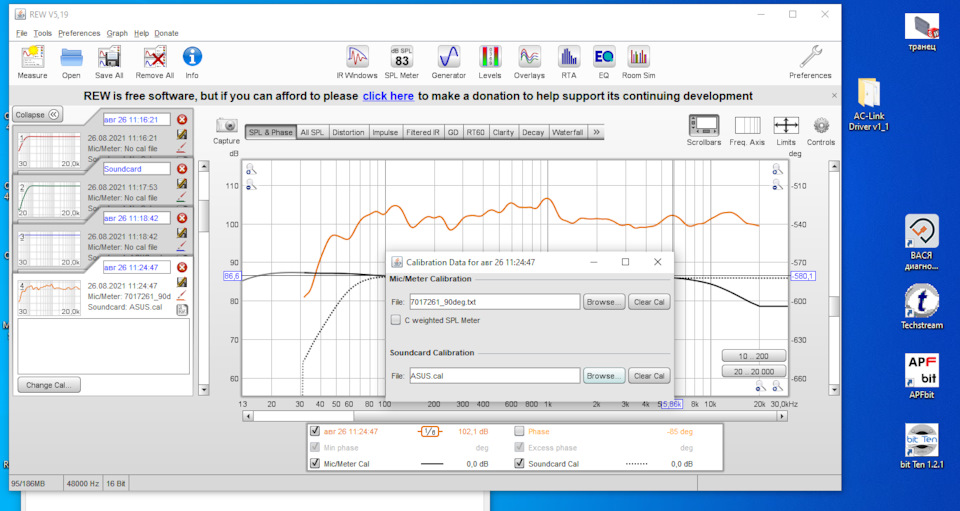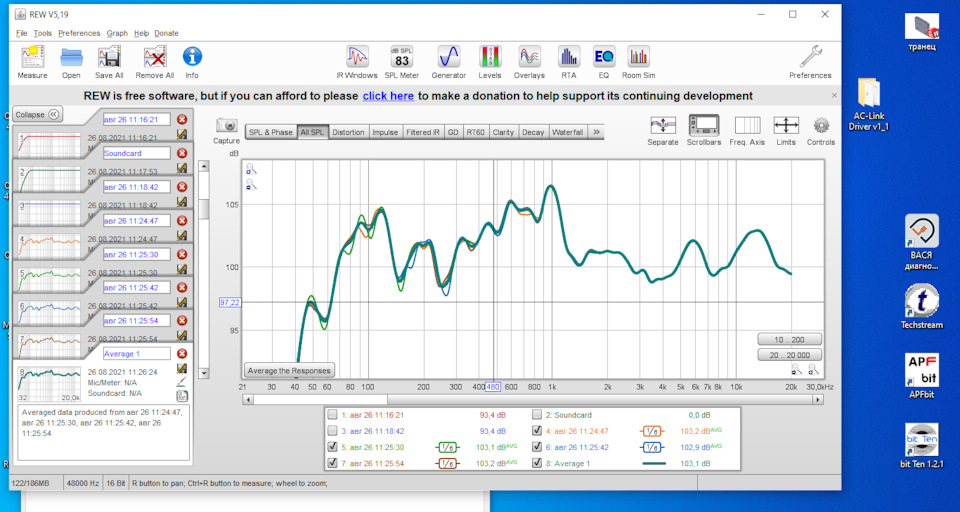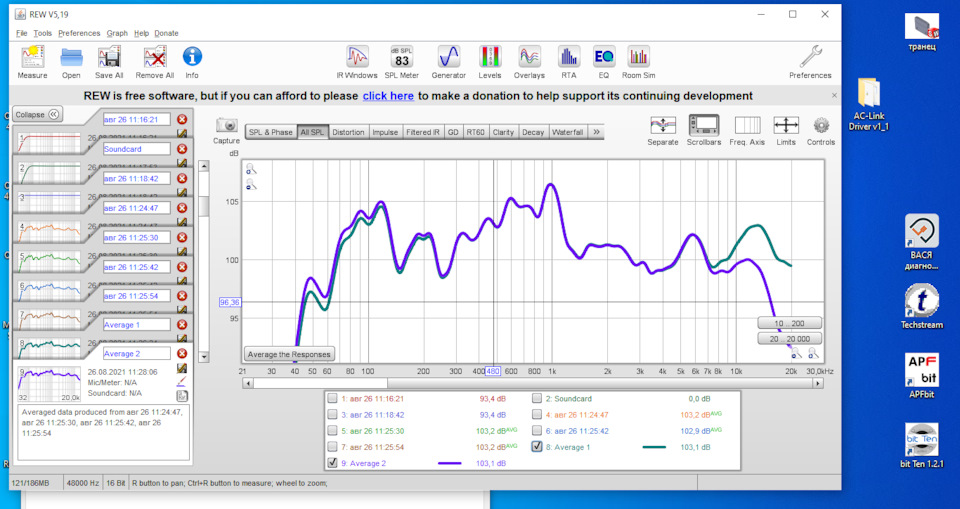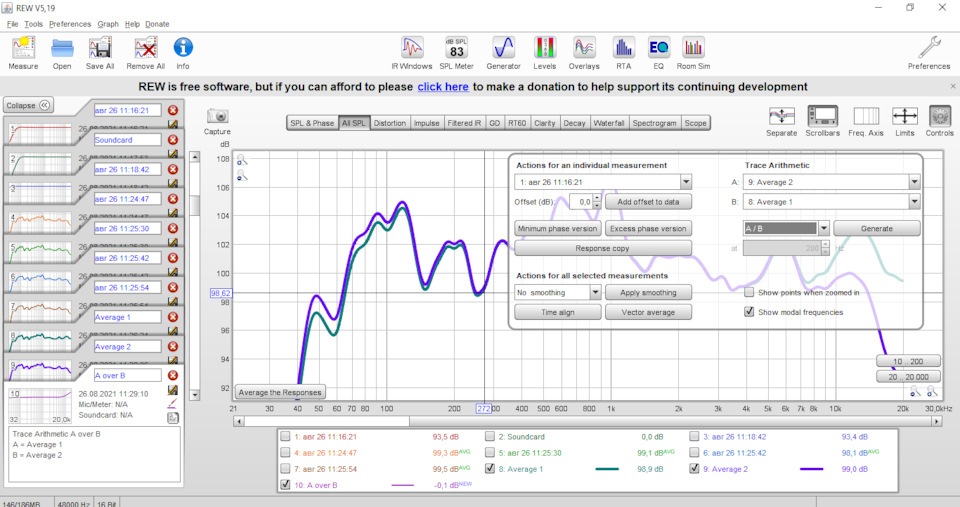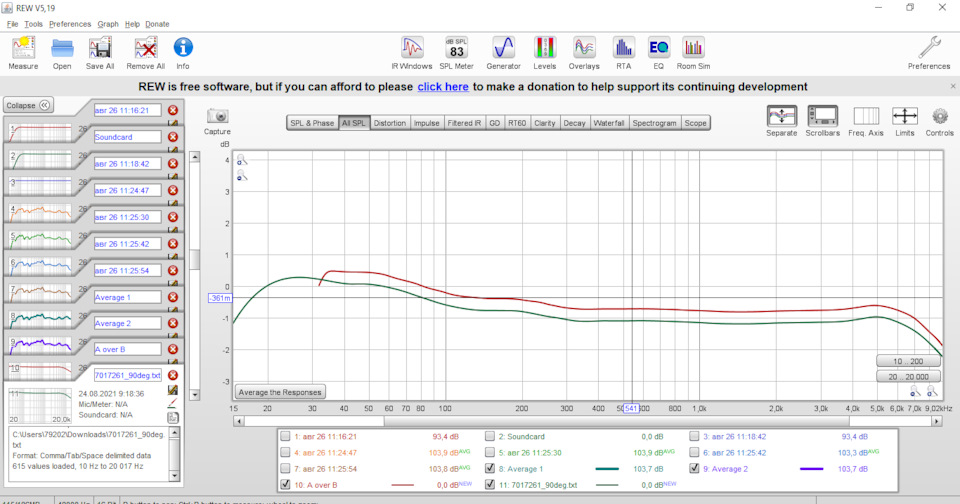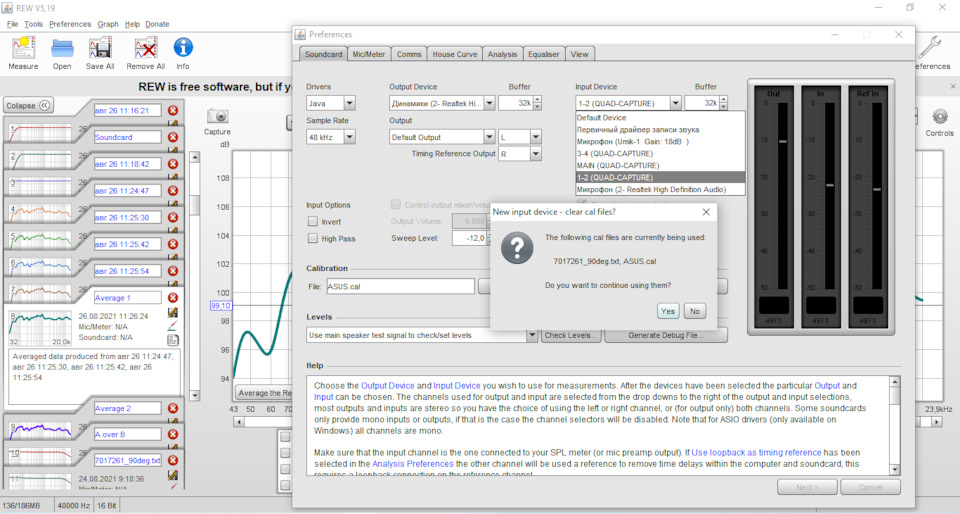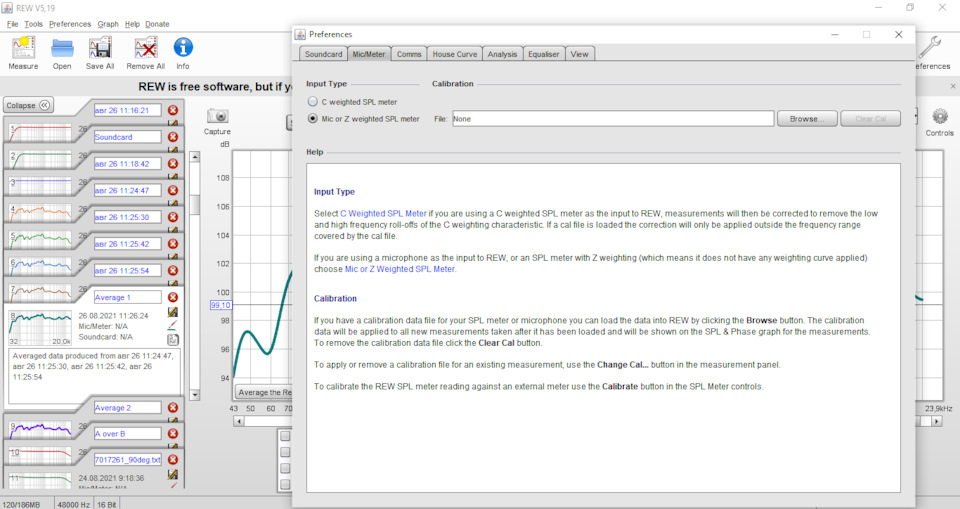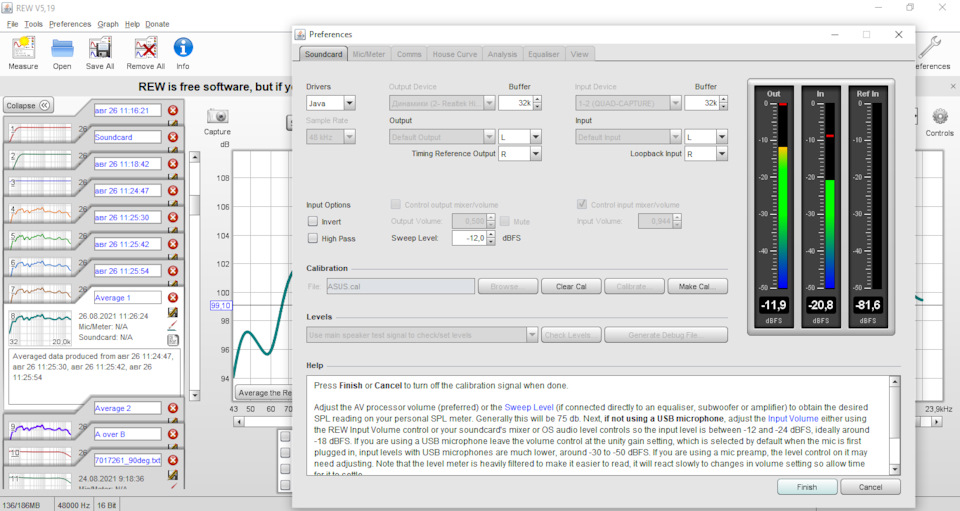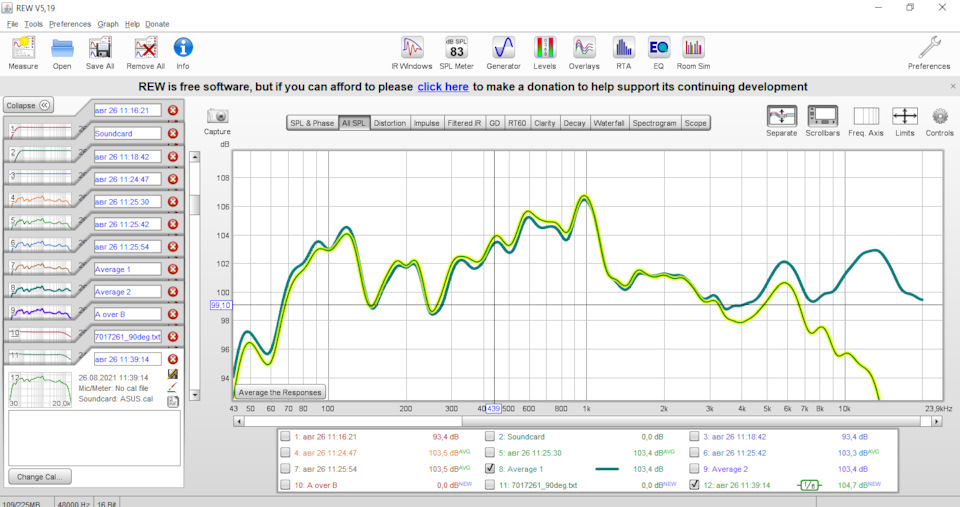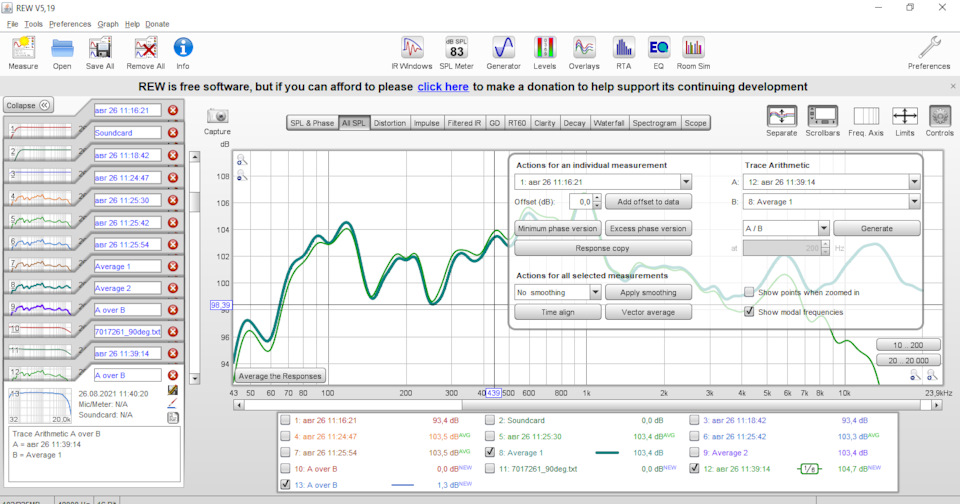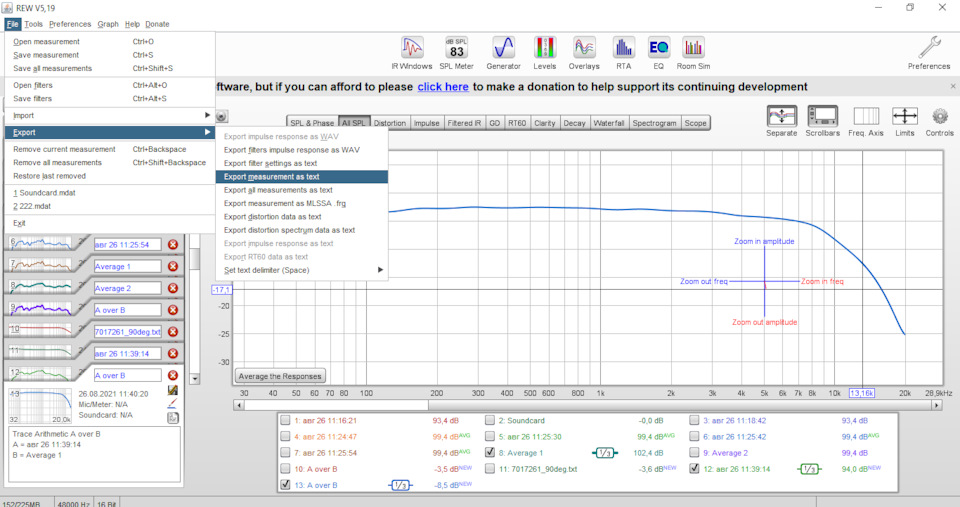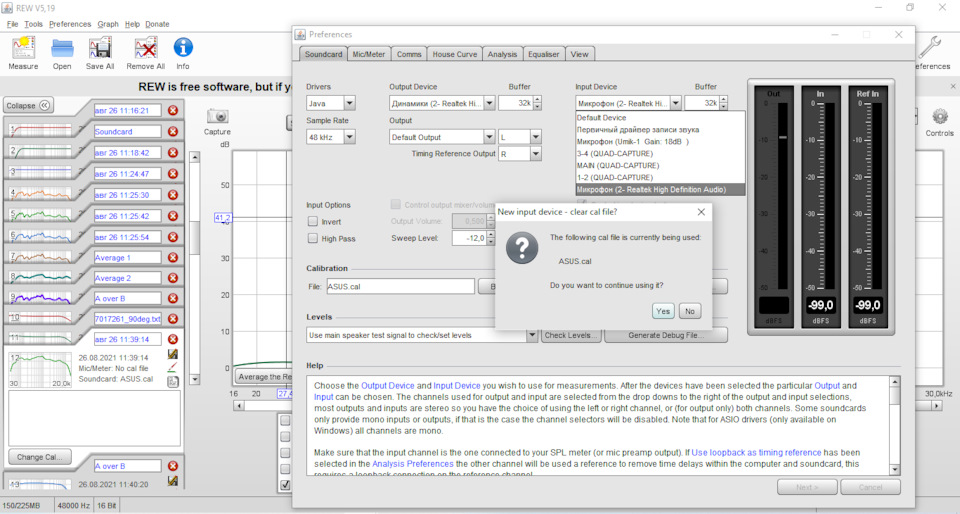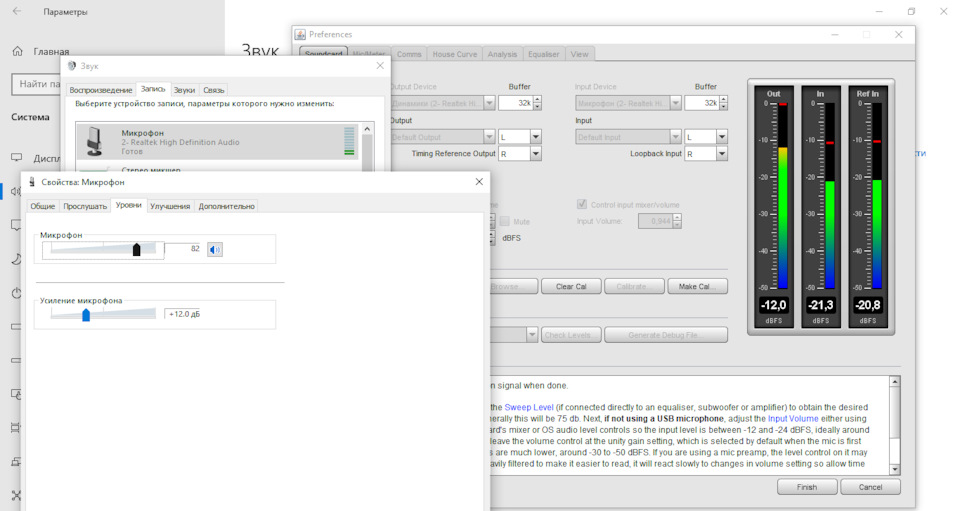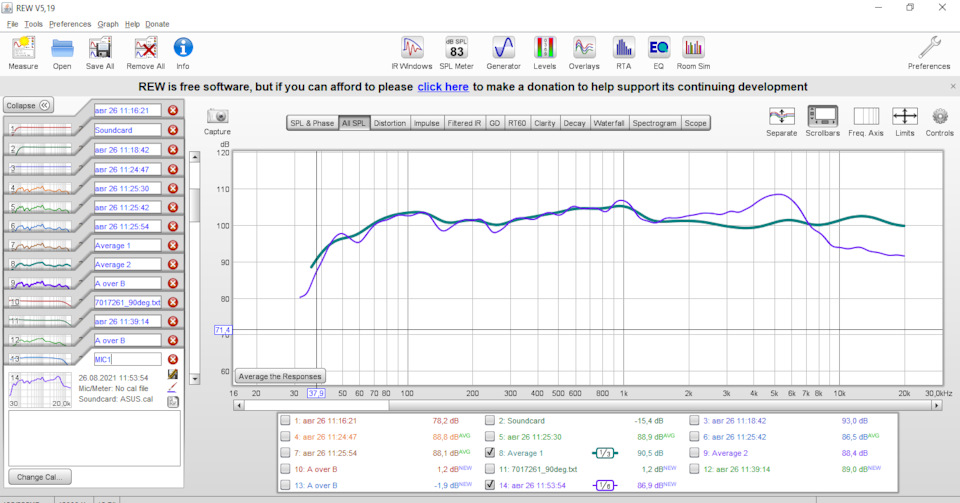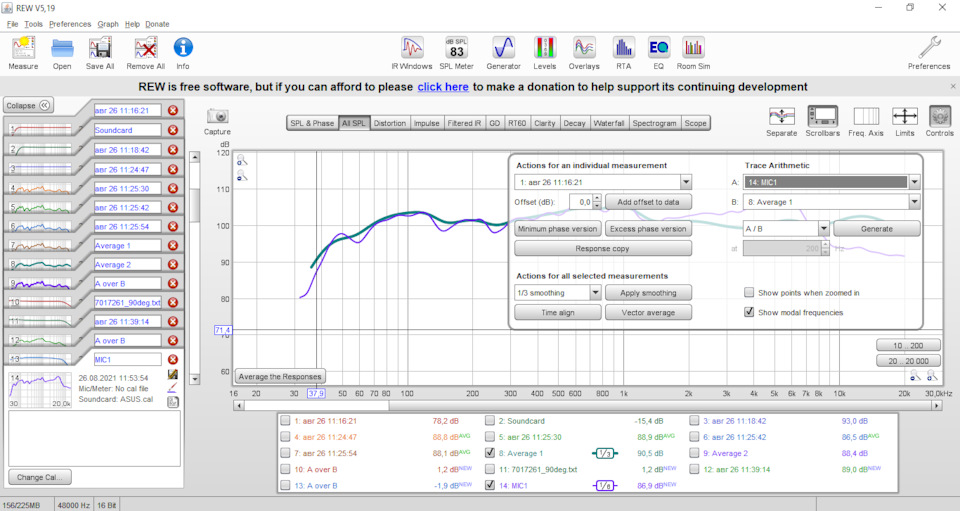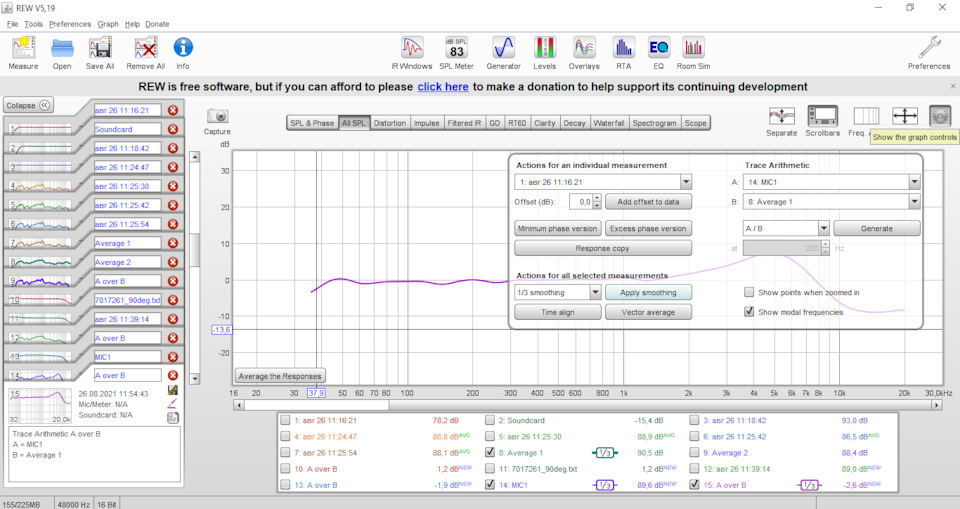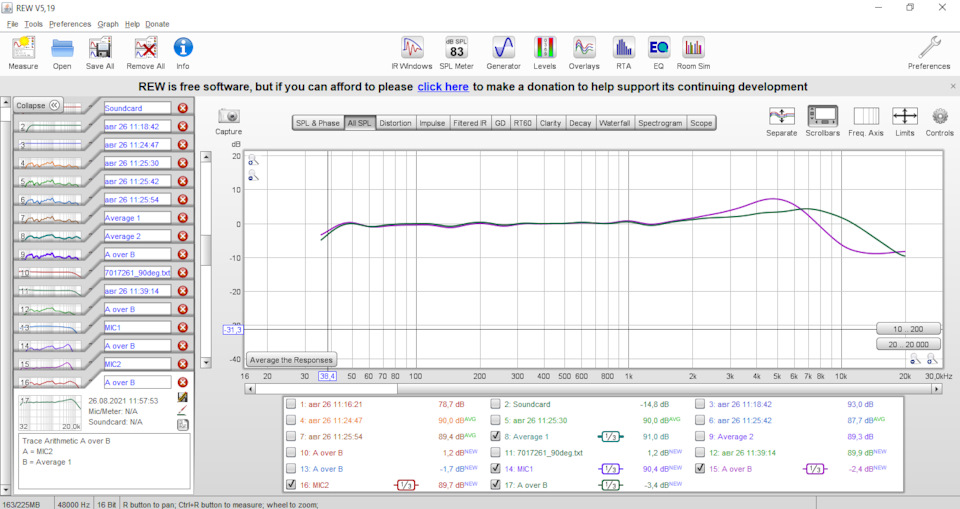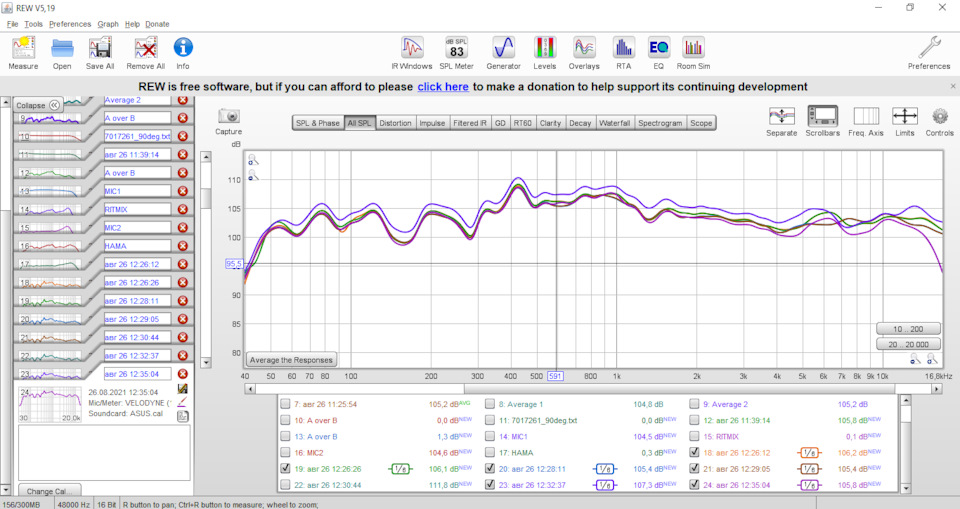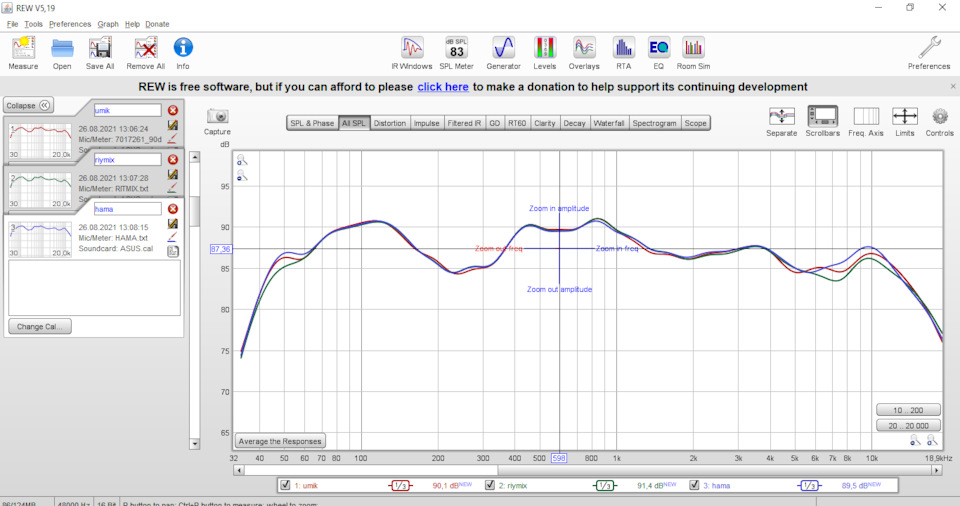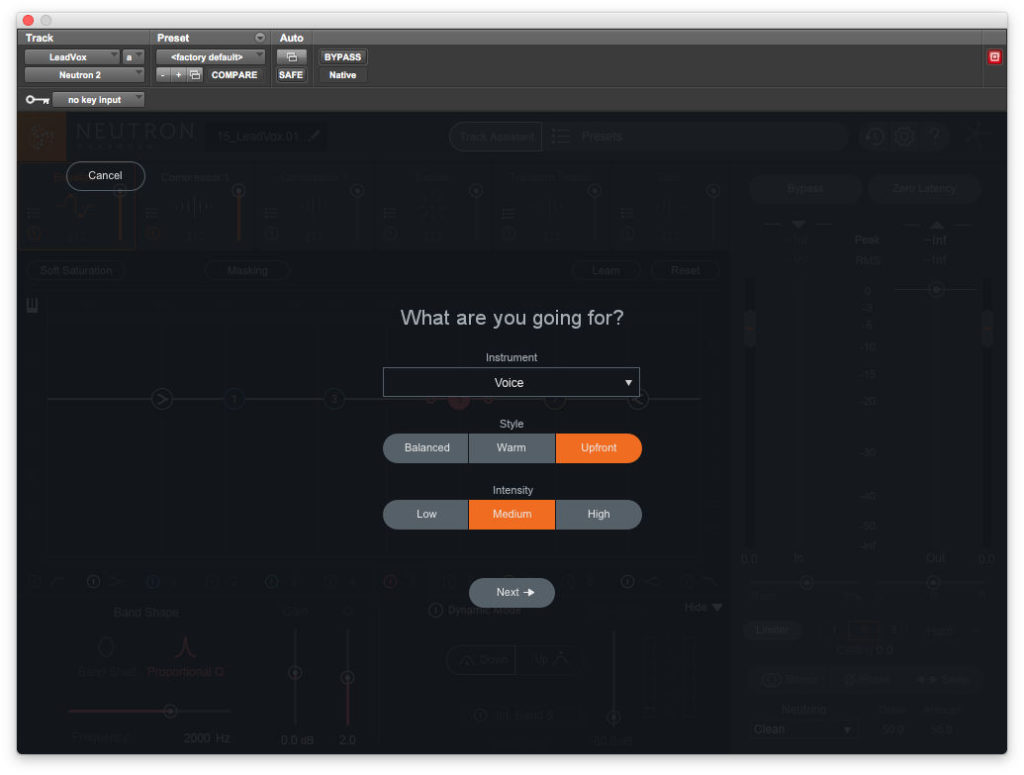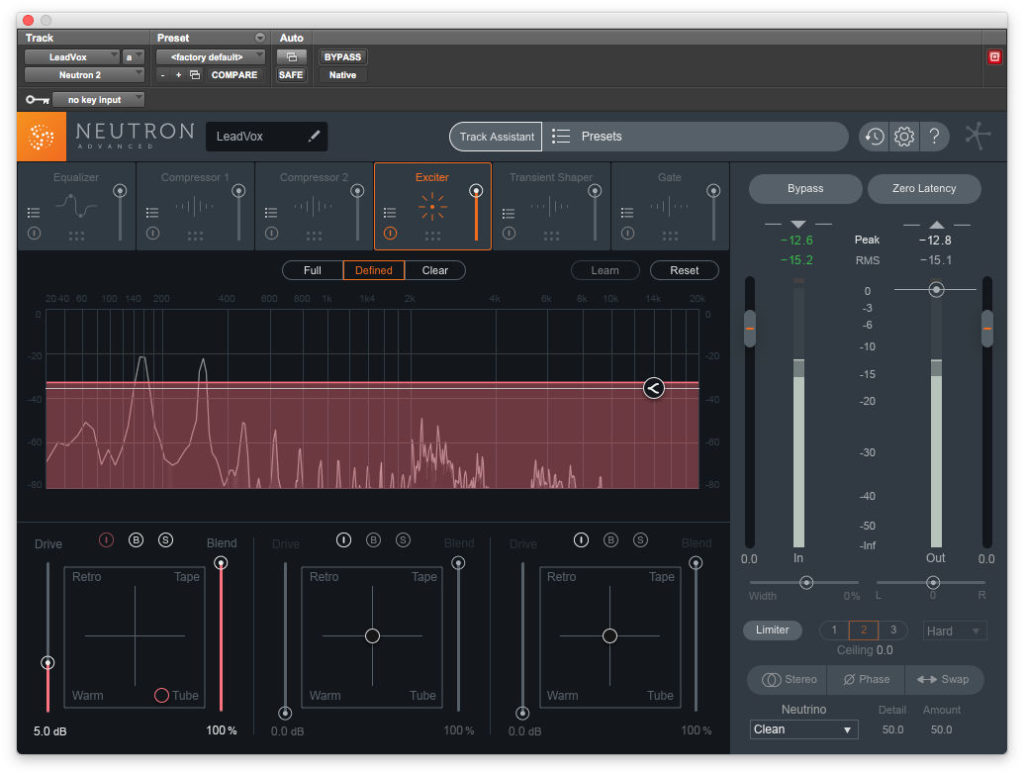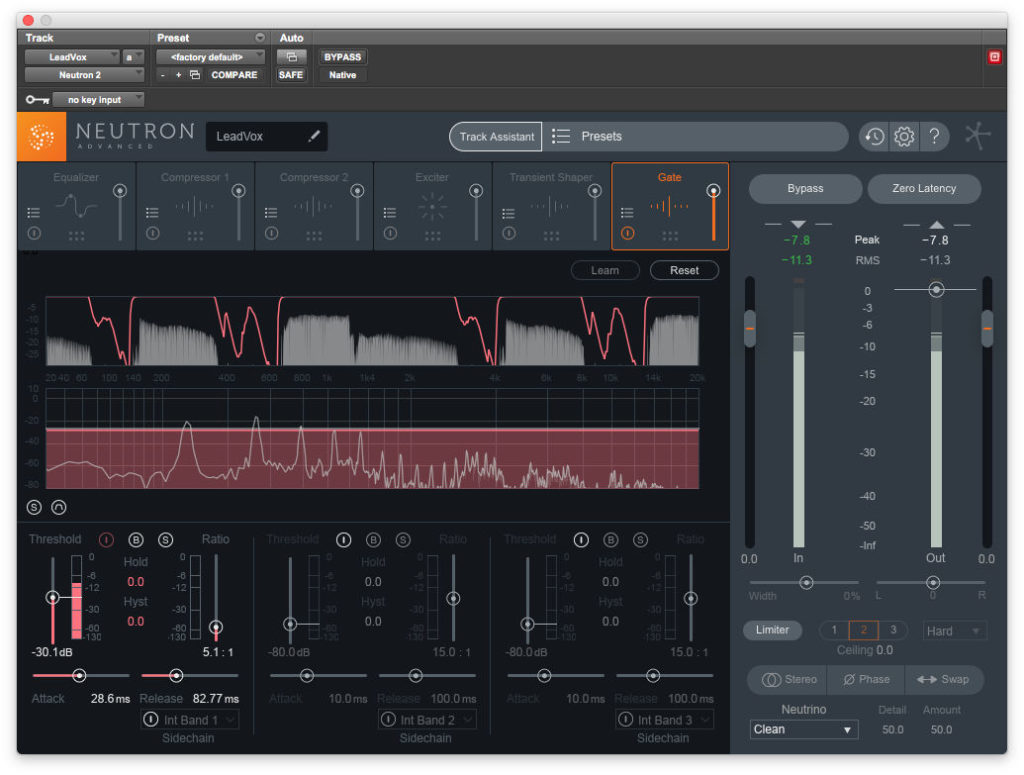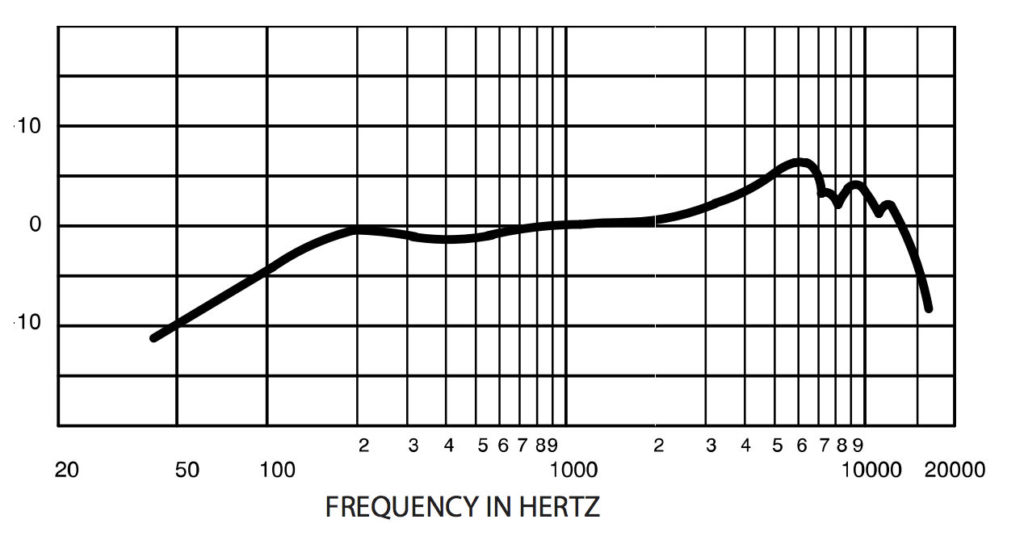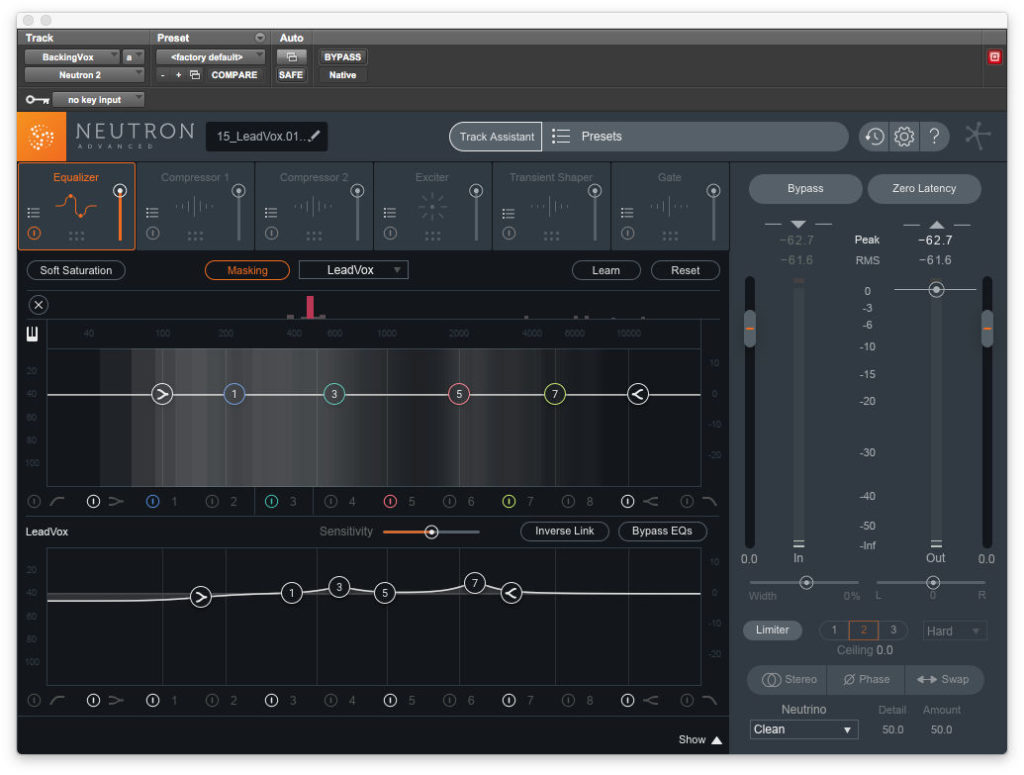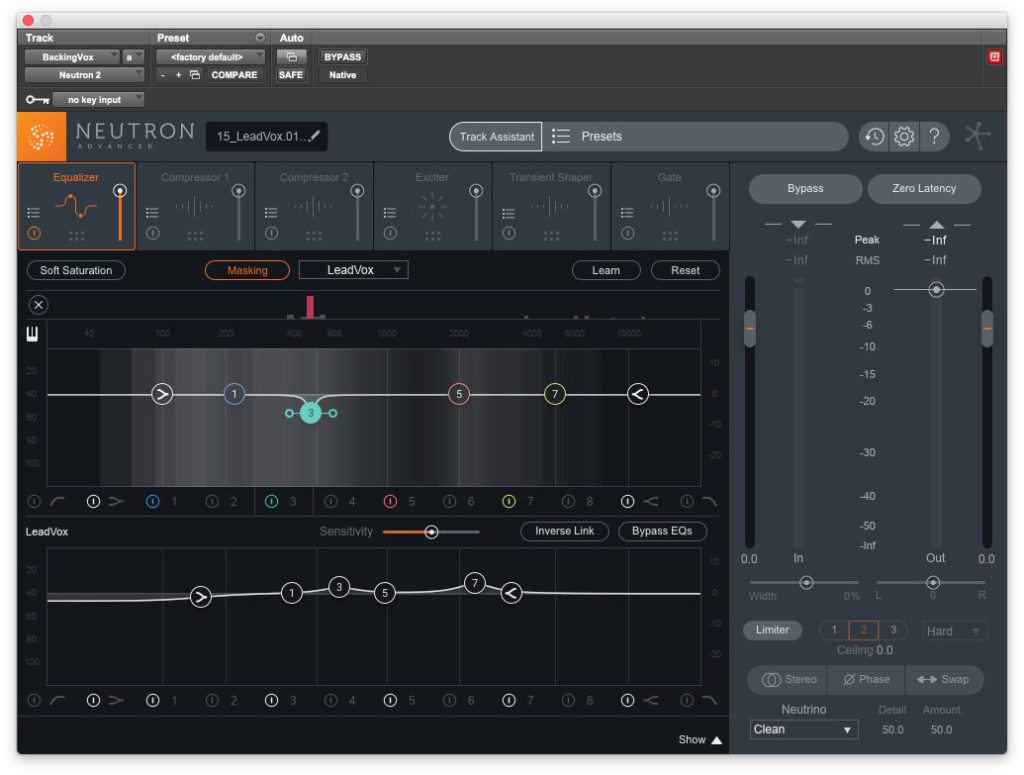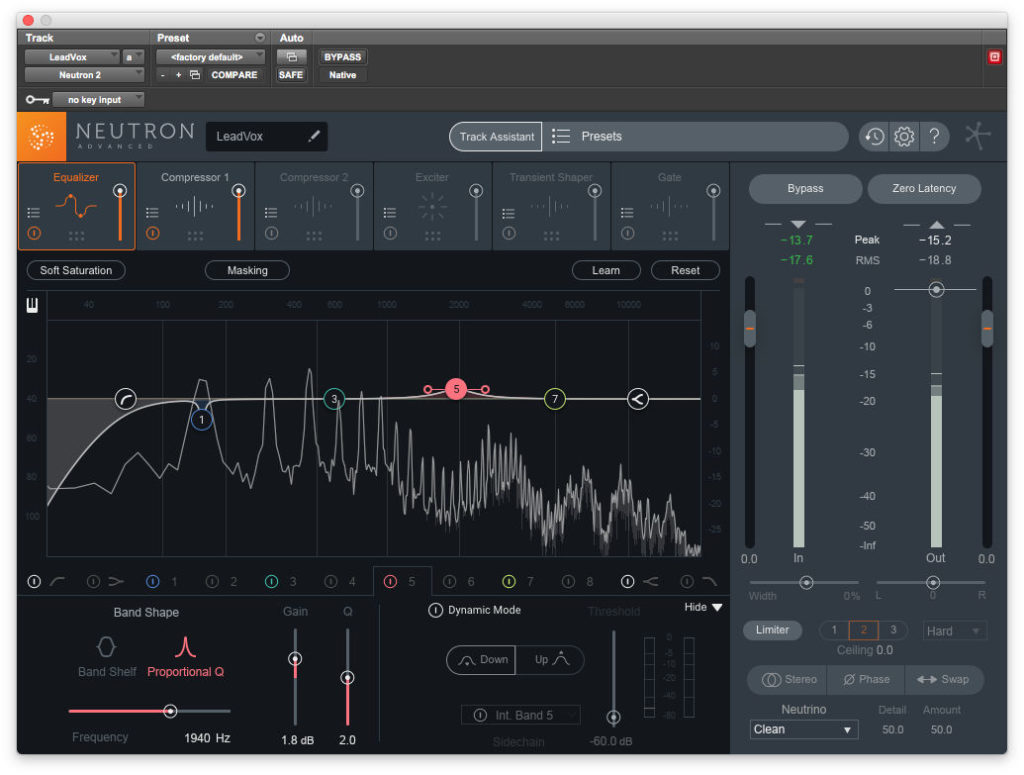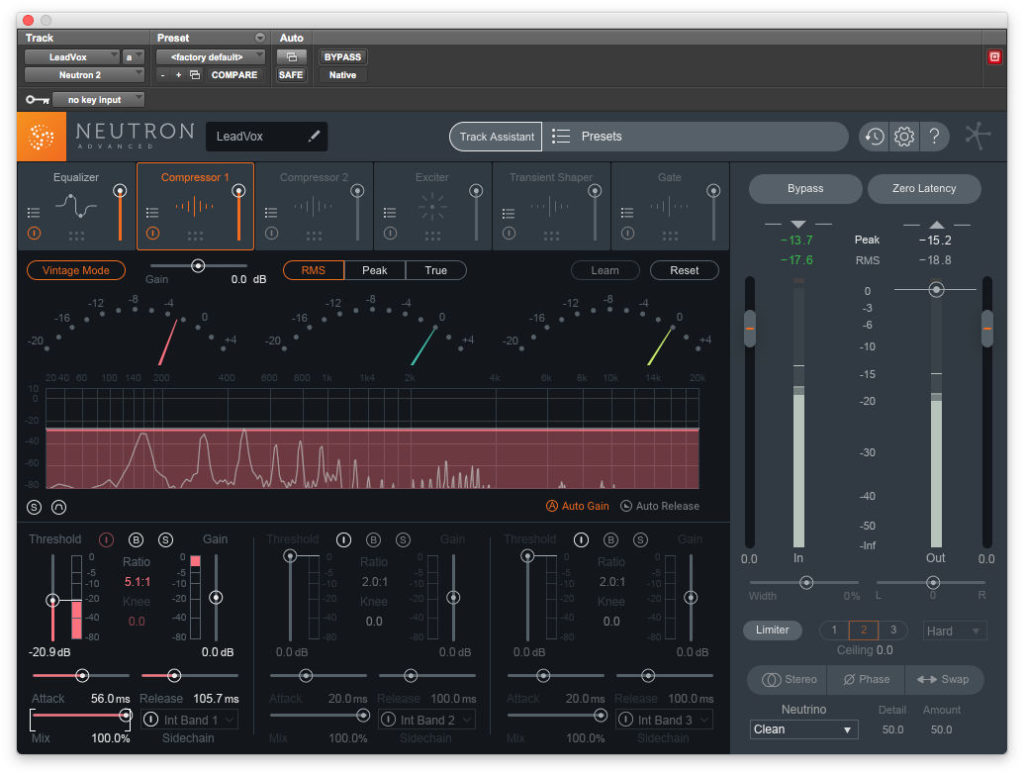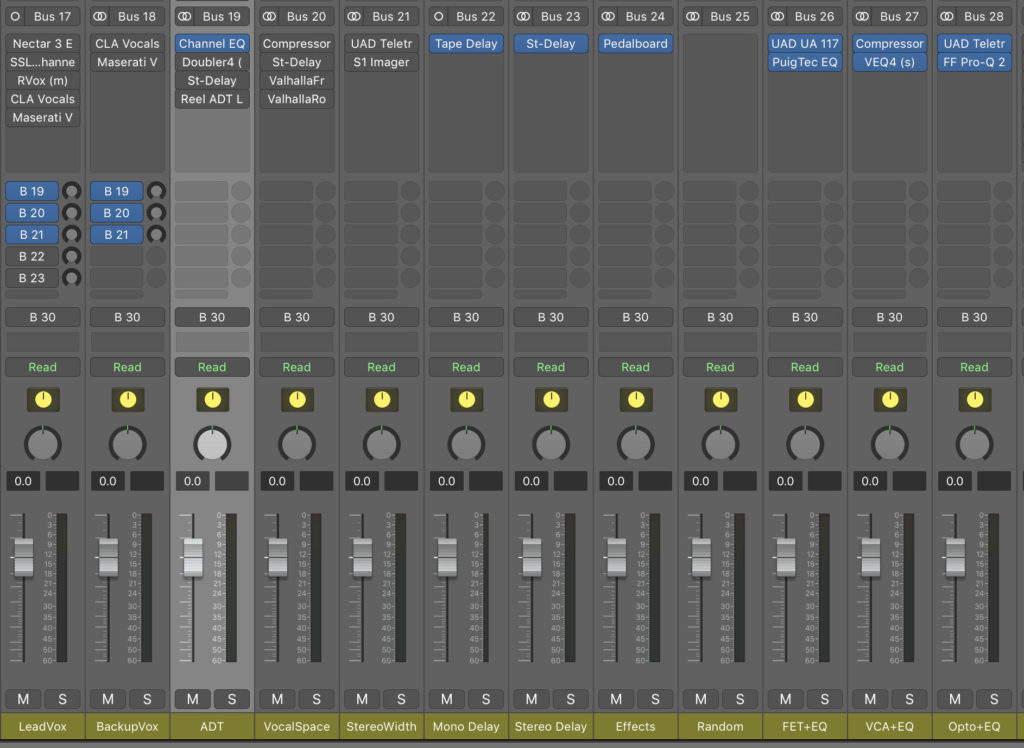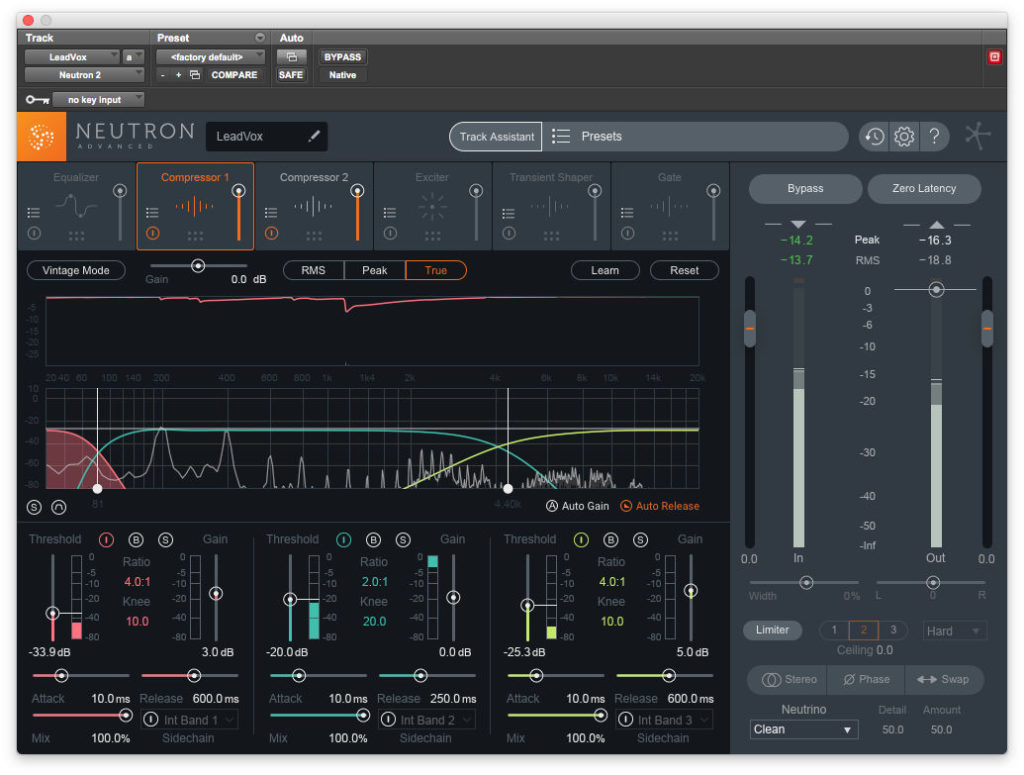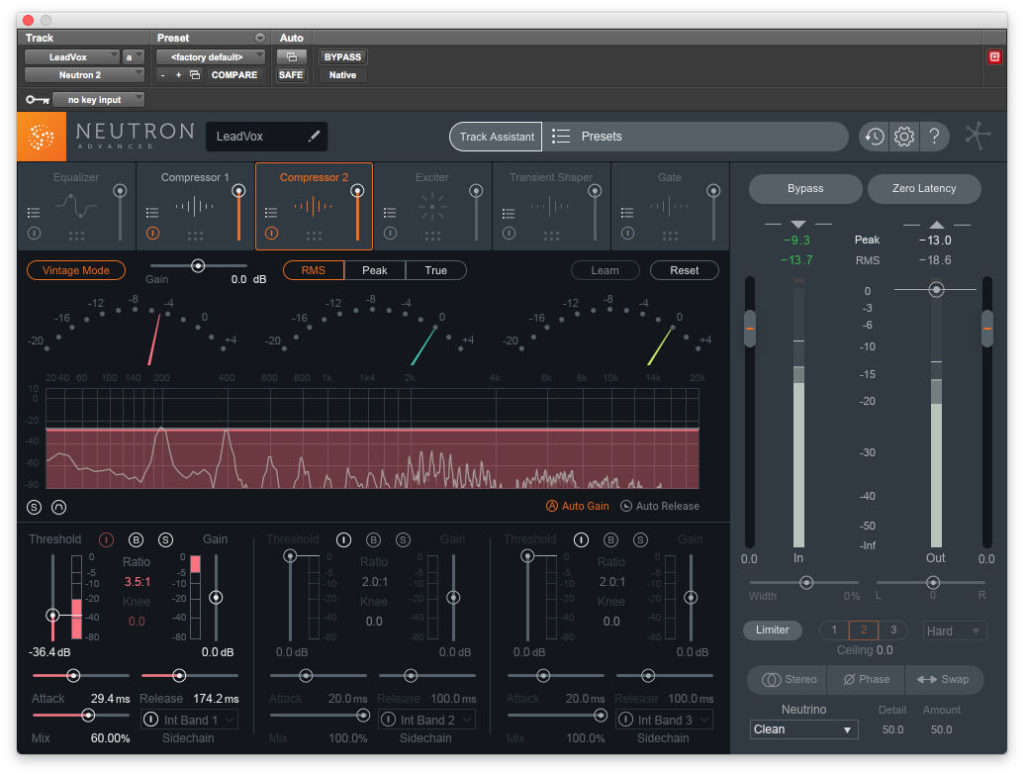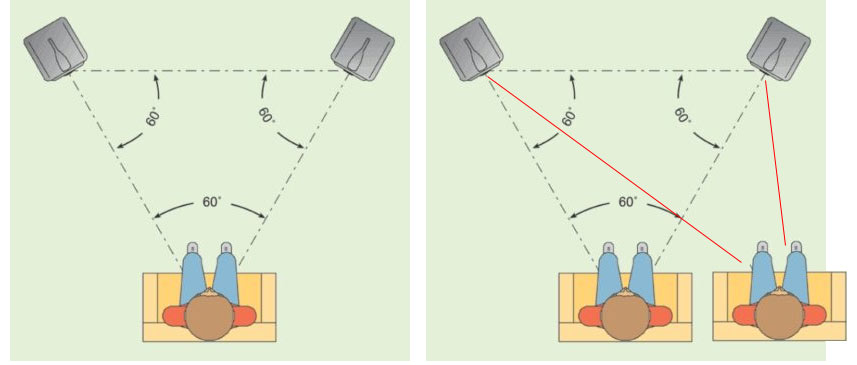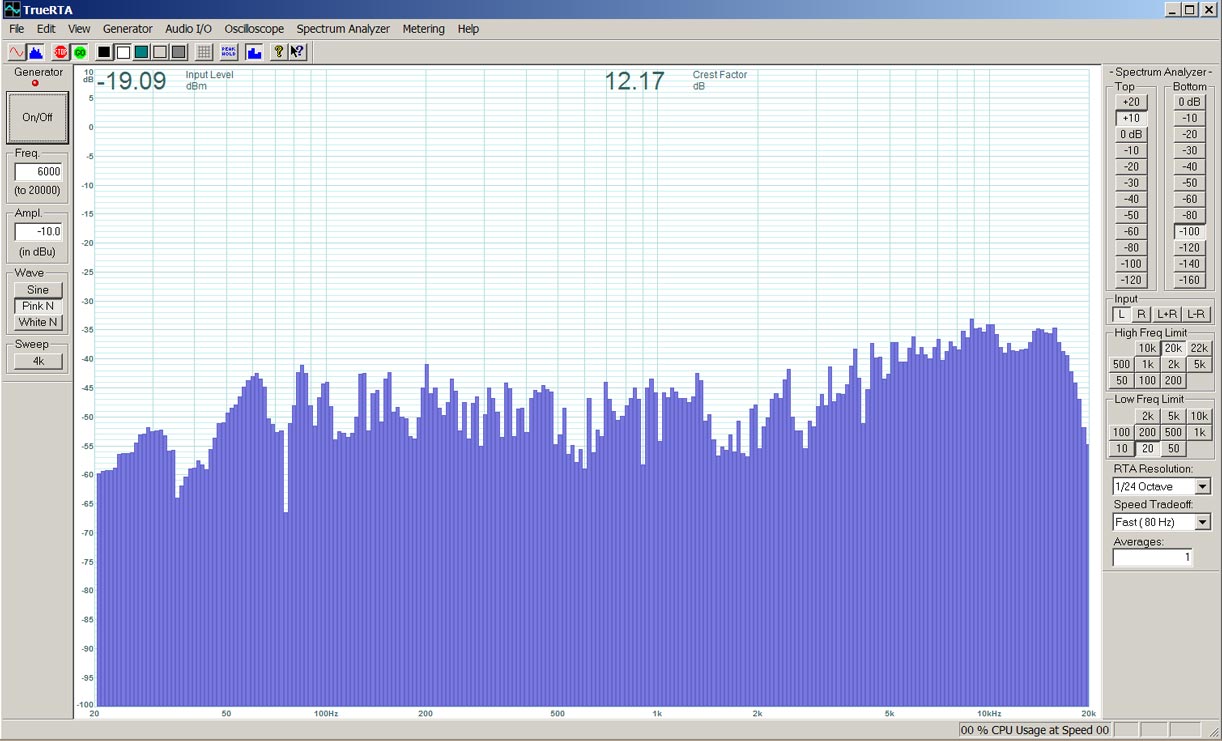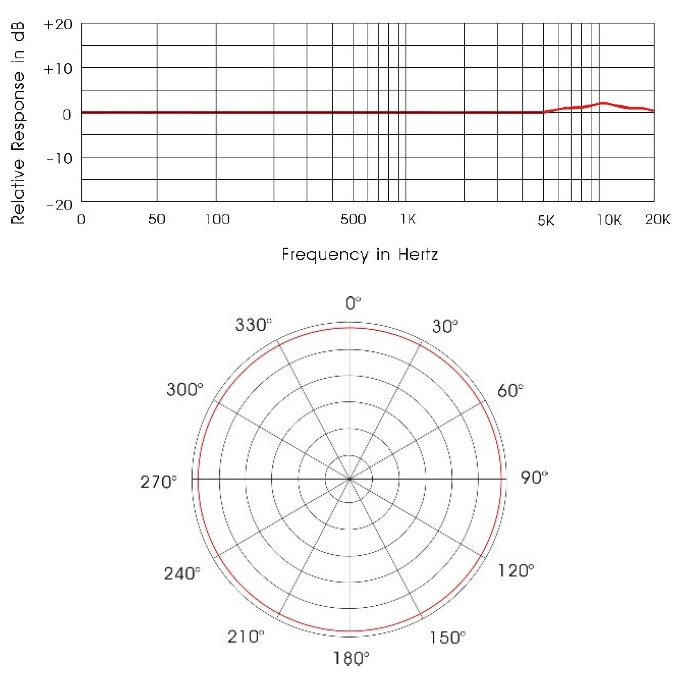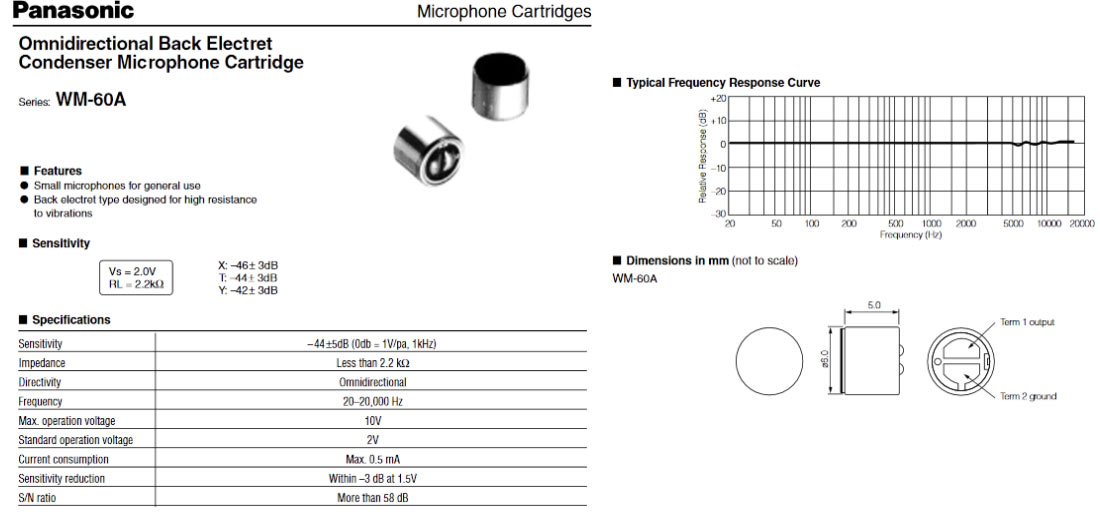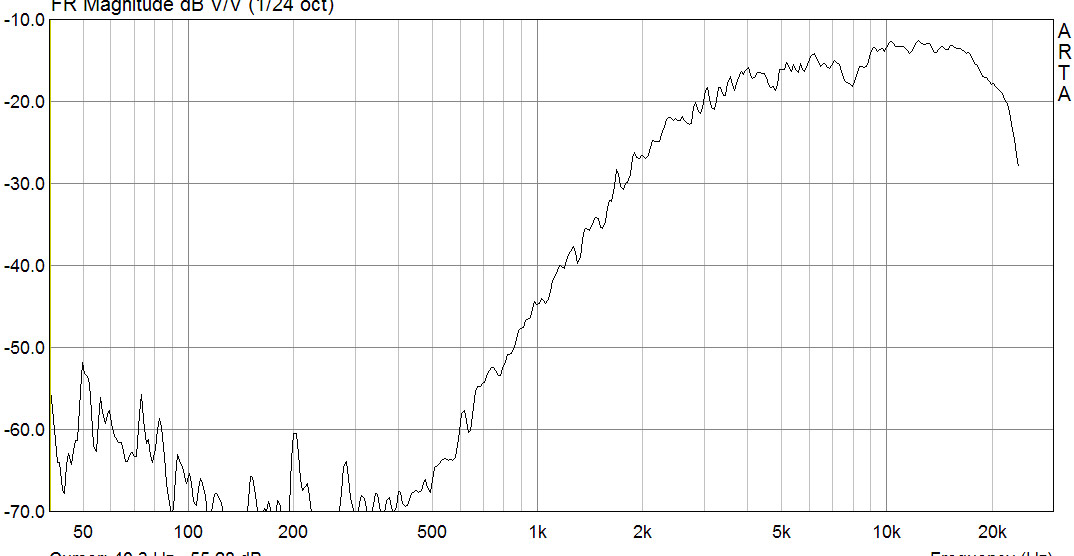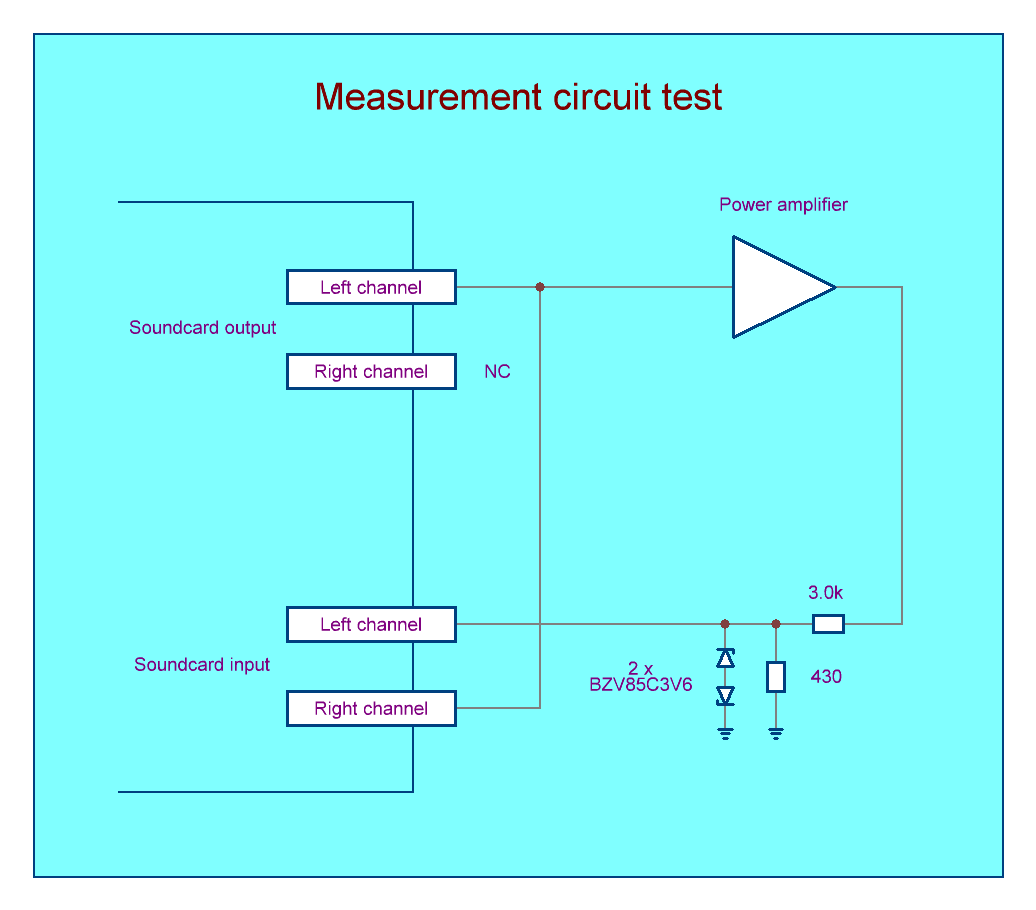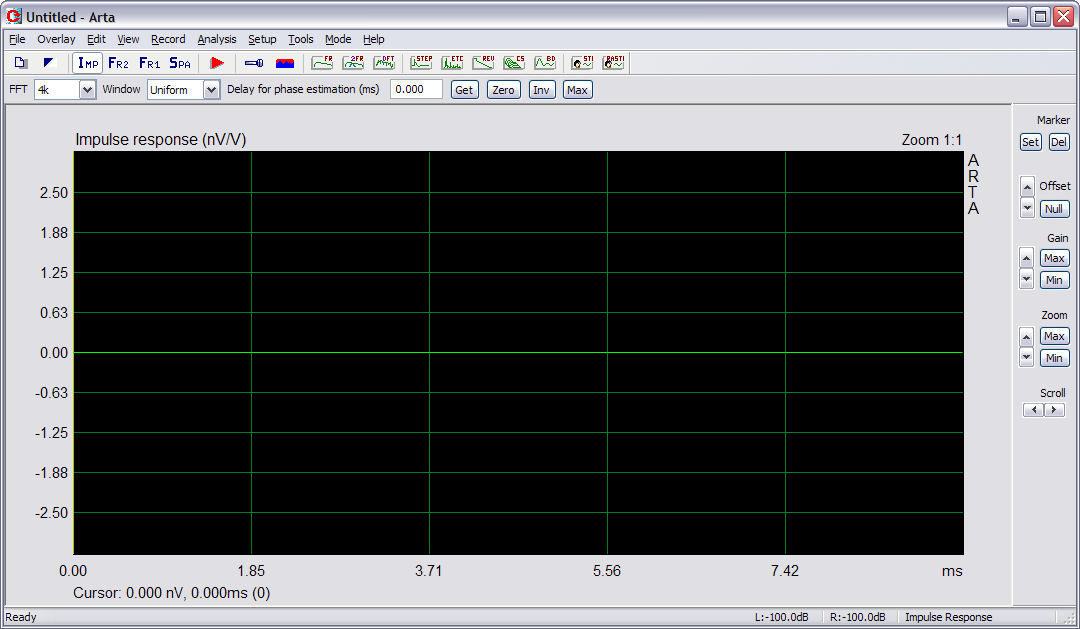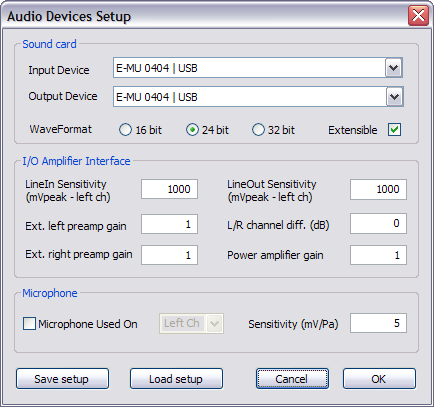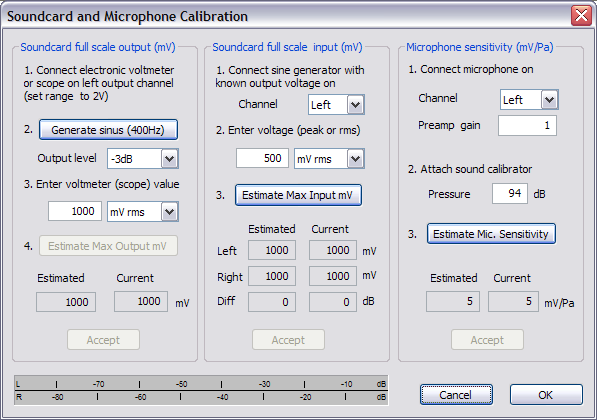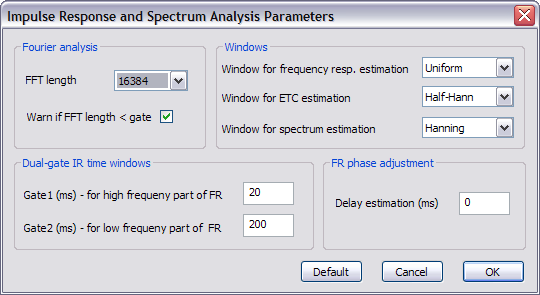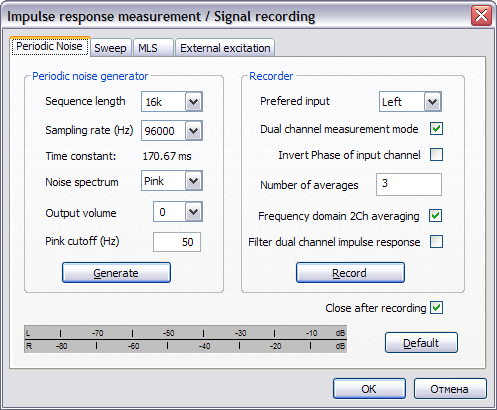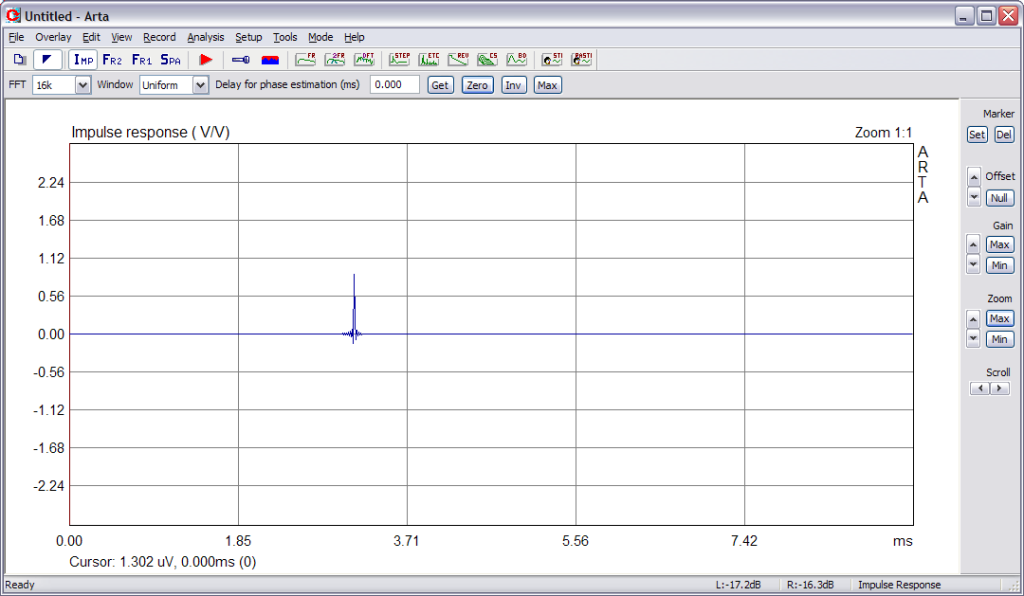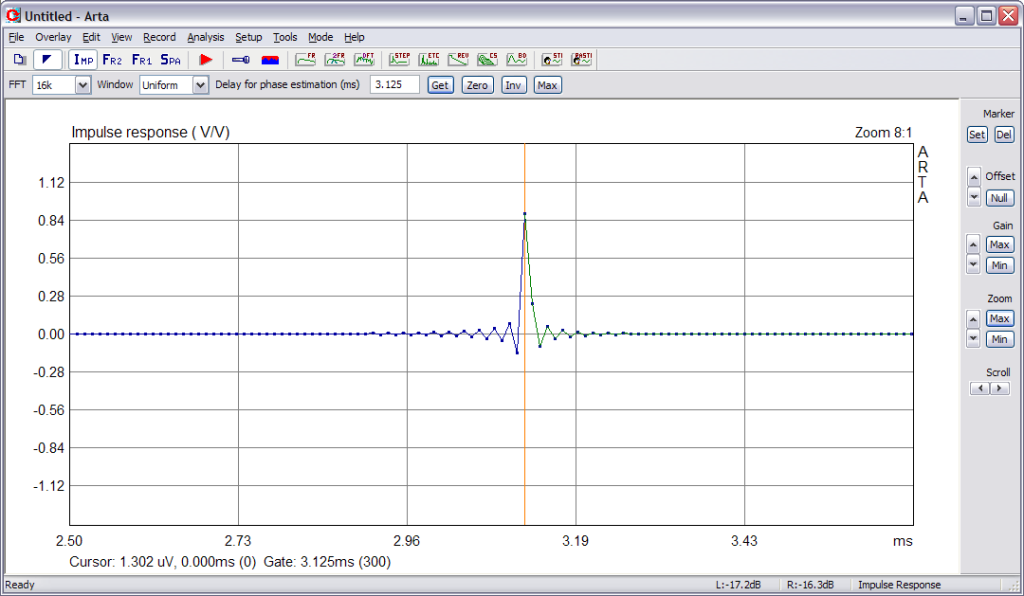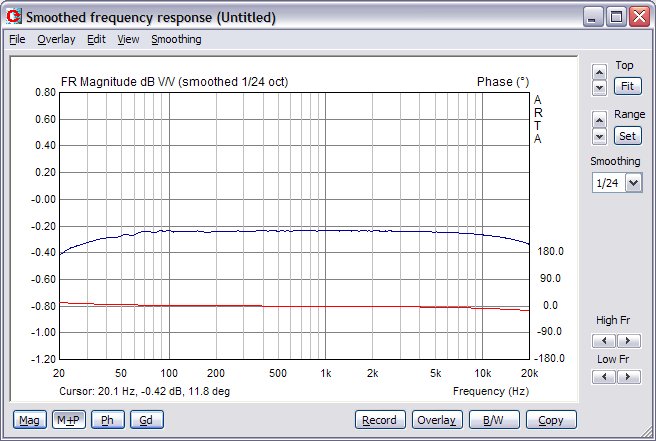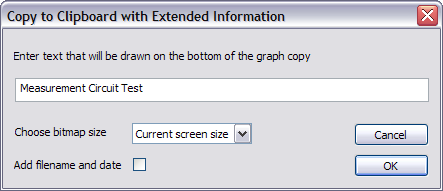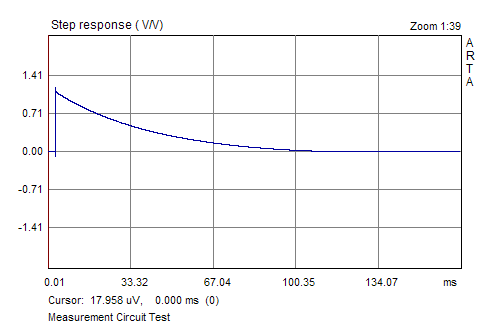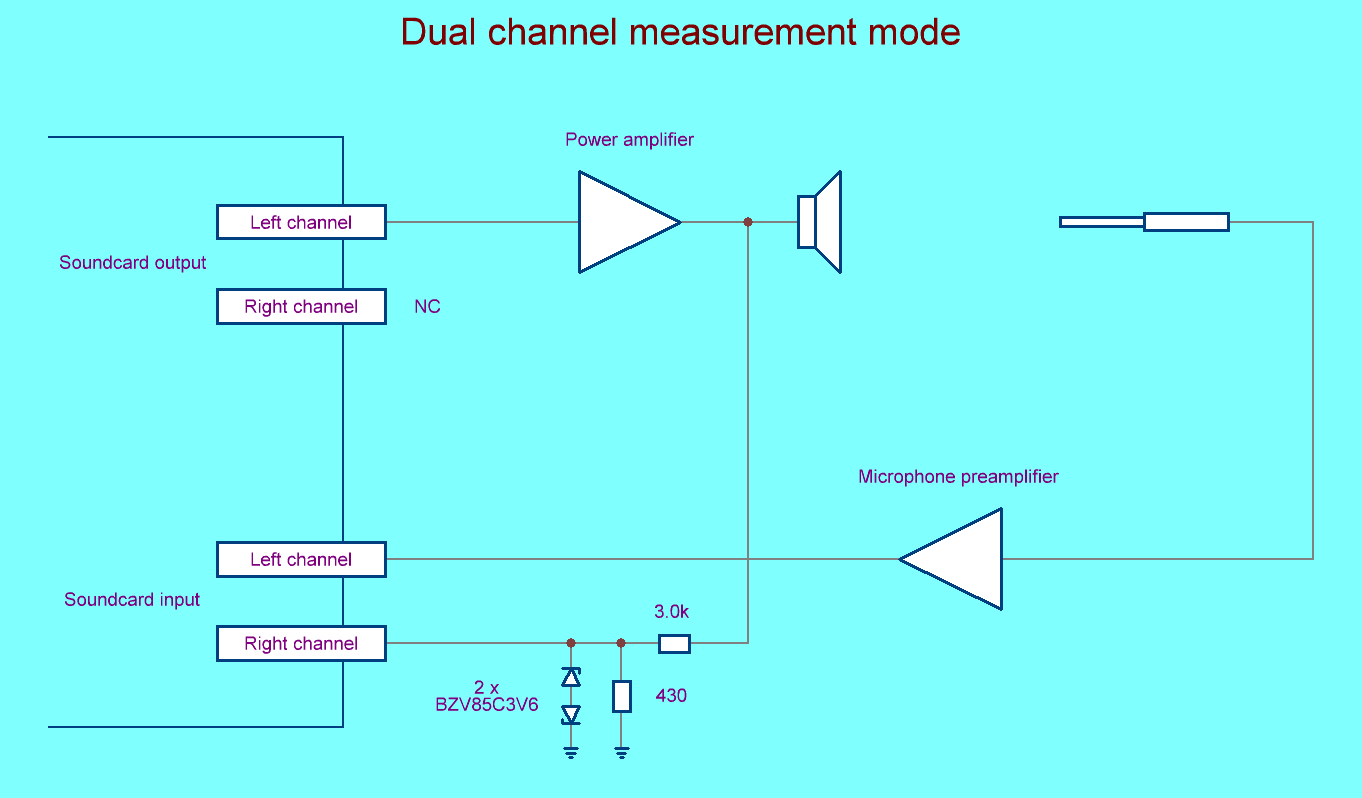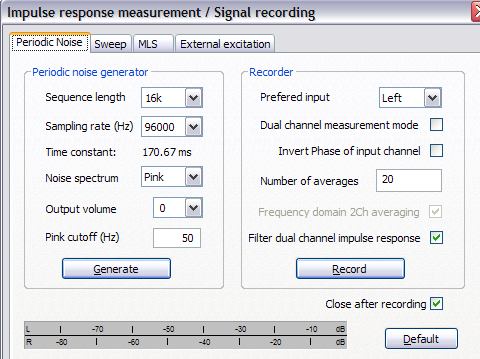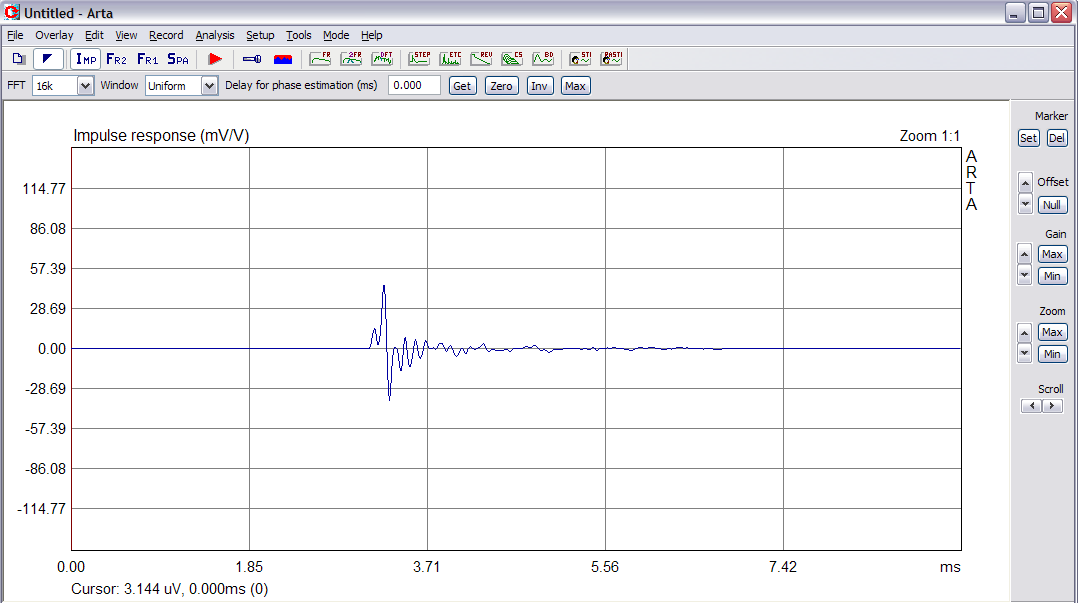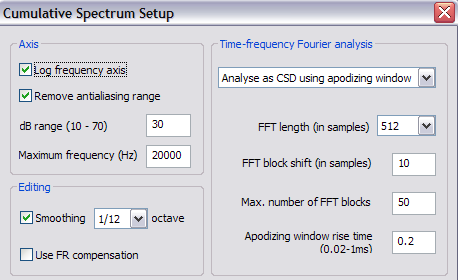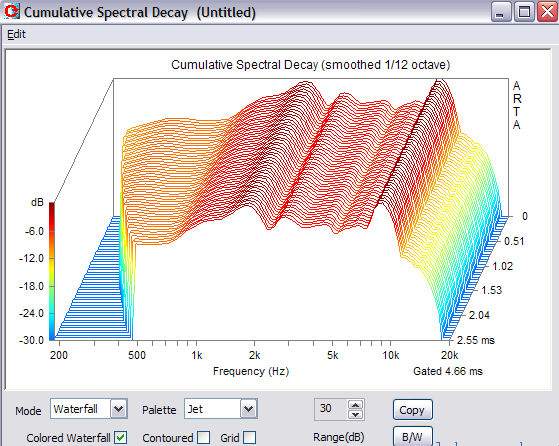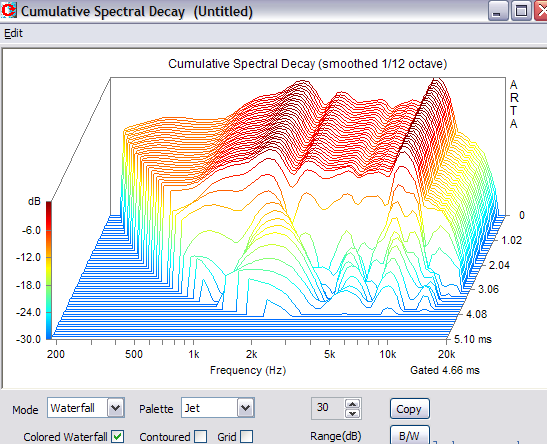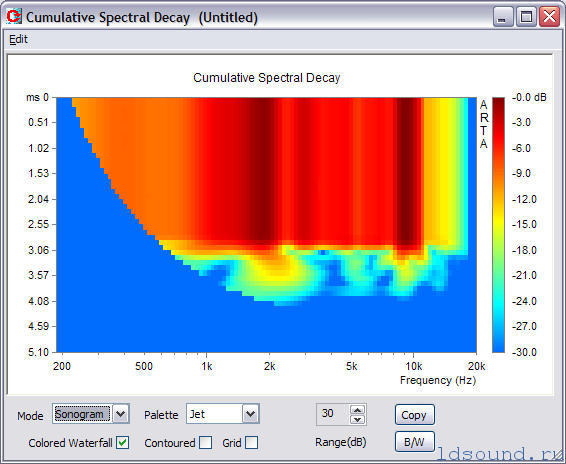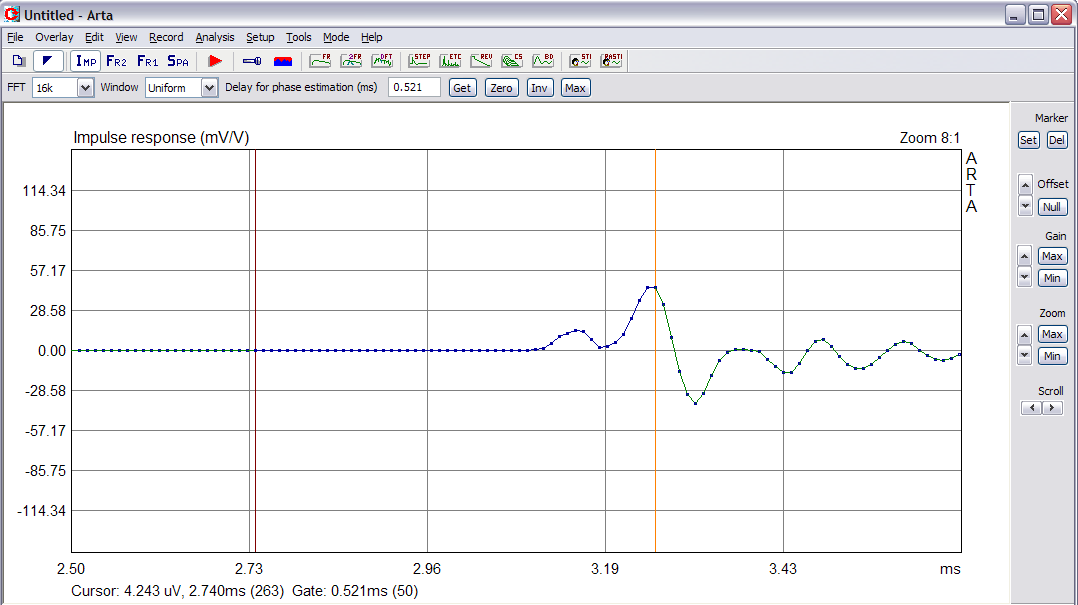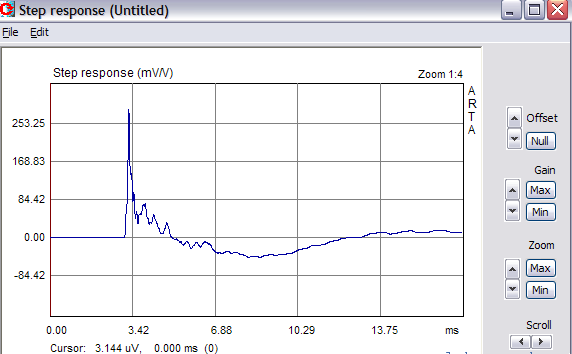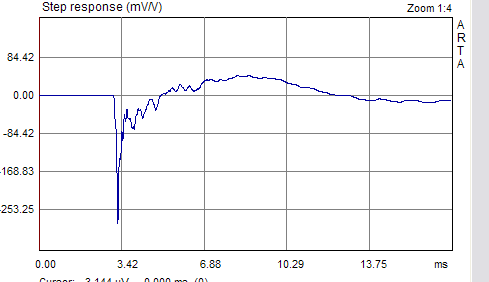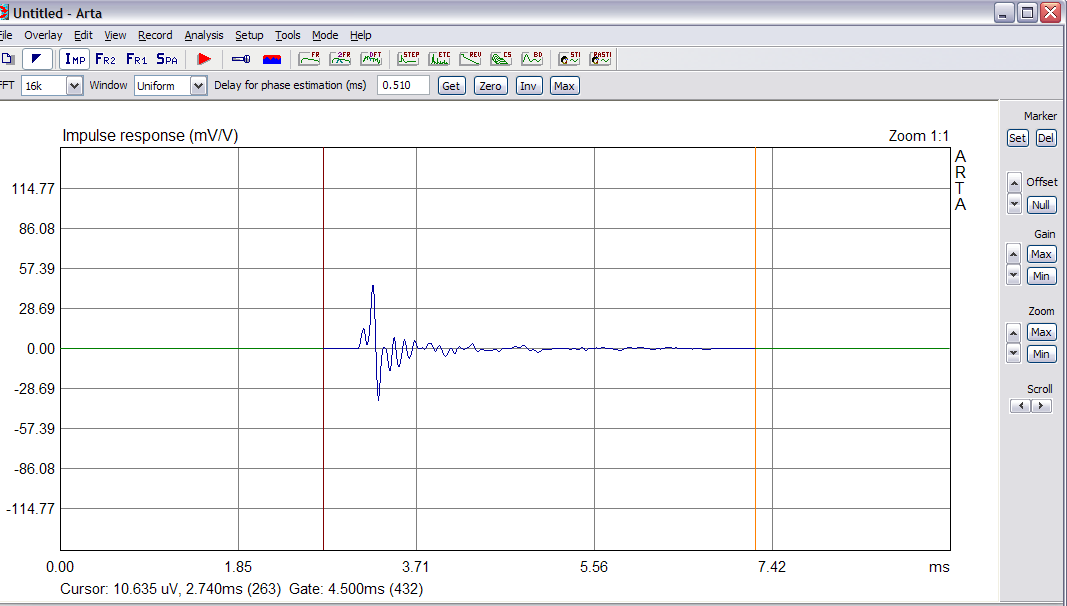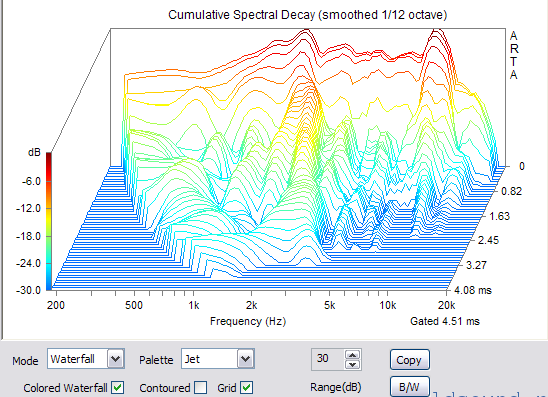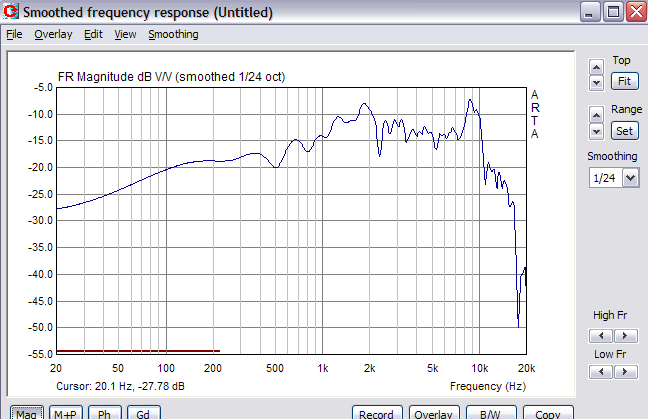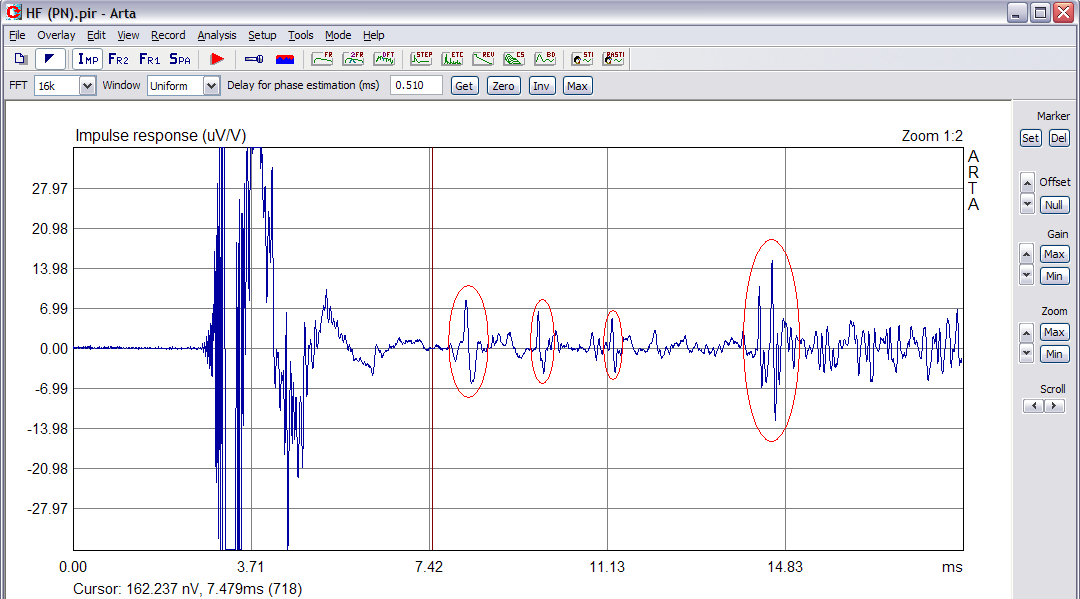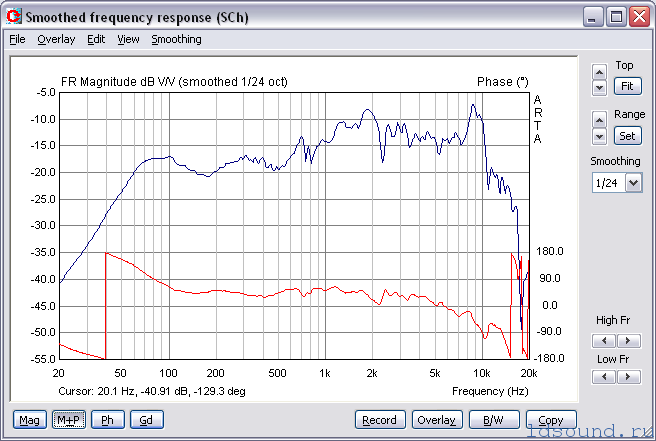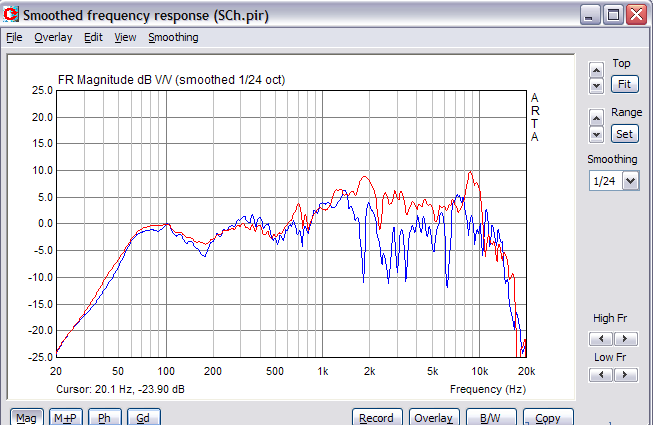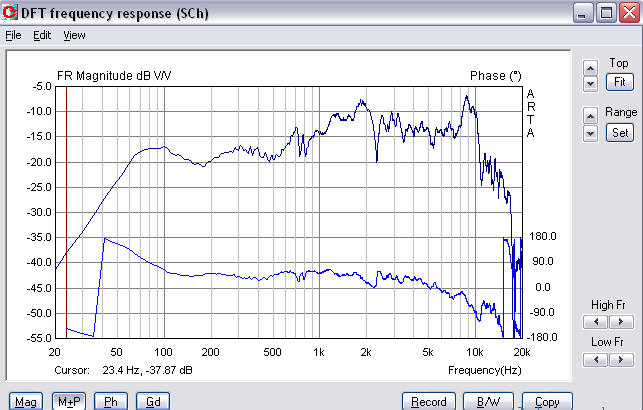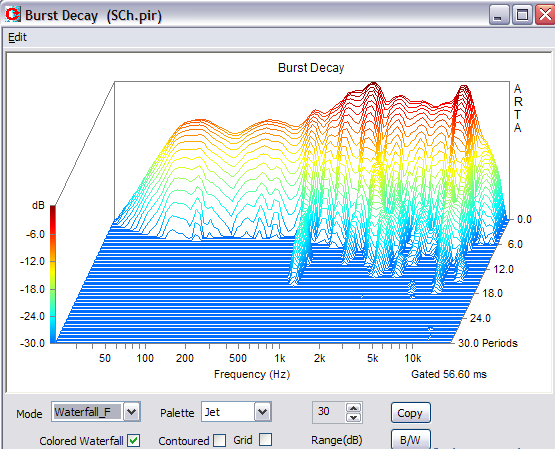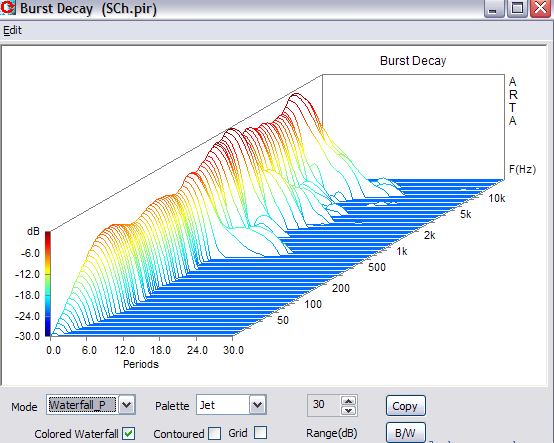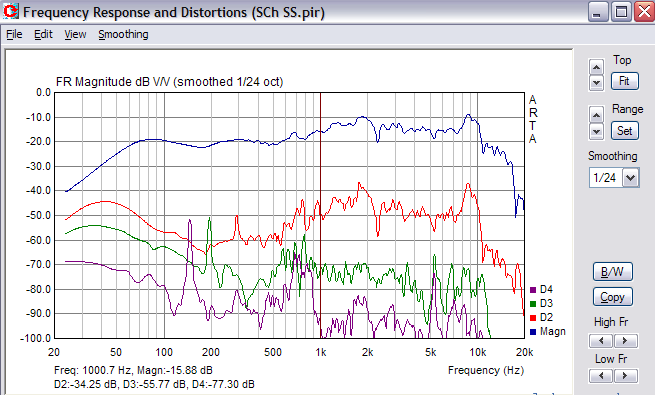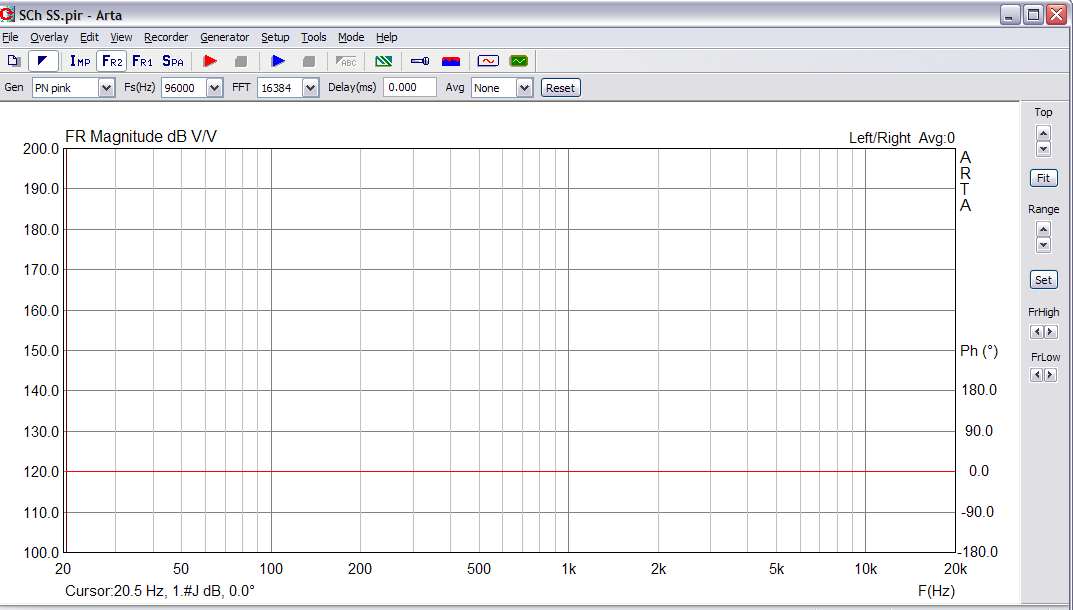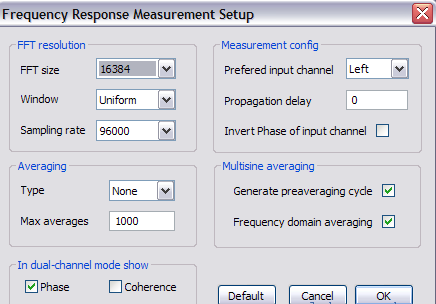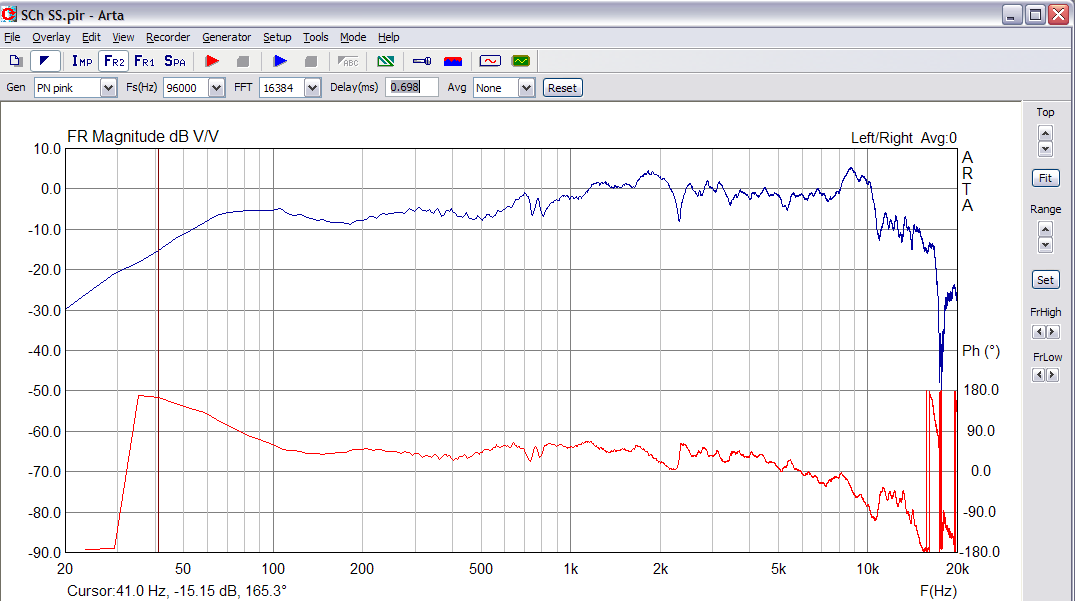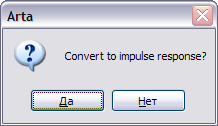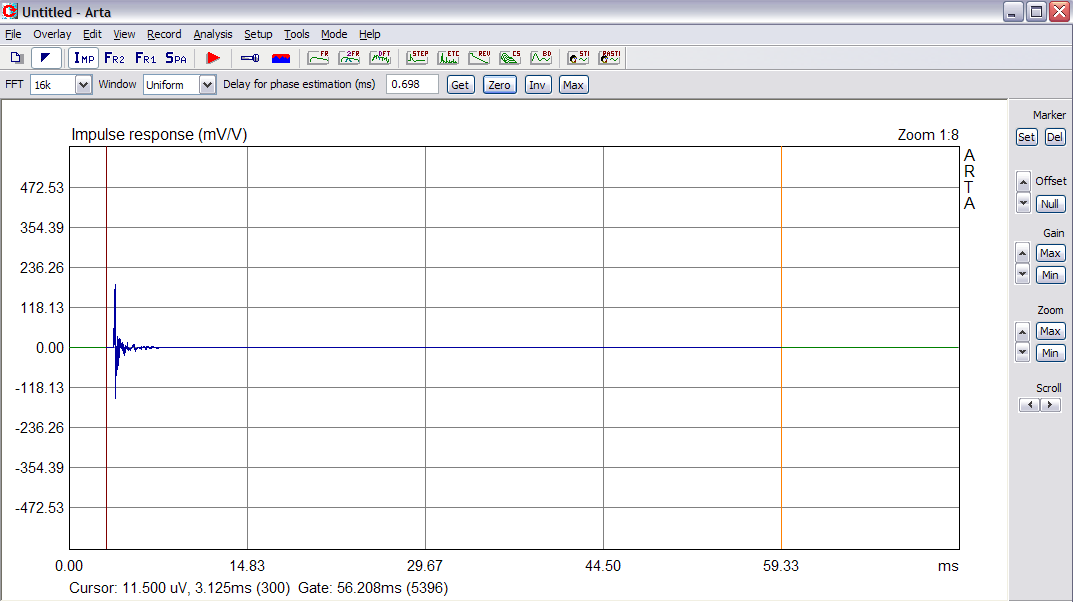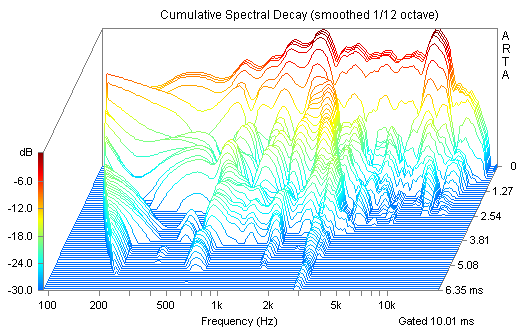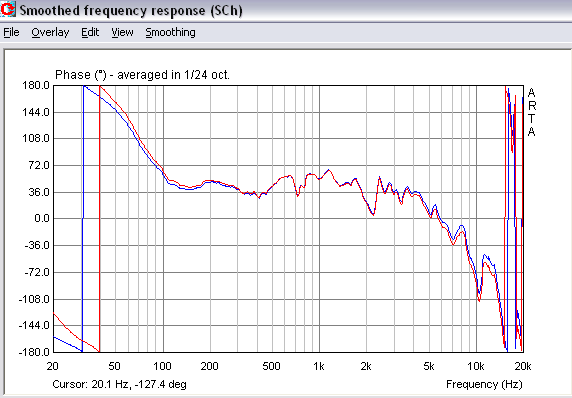Здравствуйте. В связи с широким распространением в современном caraudio различного рода процессоров обработки звука, возникает потребность в настройке этих самых DSP.
Кто то может возразить, да чего там… на слух сведем. Да, на слух тоже можно, но порой очень сложно. Особенно для начинающих. Сегодняшний рассказ, а точнее первый эпизод, в основном для тех, кто хочет попробовать при настройке своей системы не только услышать, но и «увидеть» звук. Для этого совсем не придется покупать дорогих измерительных микрофонов и звуковых карточек.
В конце выложу ссылку на два калибровочных файла, но обо всем по порядку.
Специально для этого поста были приобретены два бюджетных микрофона:
HAMA 00139901 и RITMIX RDM-115, а так же разветвитель-адаптер HAMA 00054573.
Из остального оборудования — старенький ASUS и бесплатный софт REW.
Для акустических измерений так же нужны какие нибудь колонки-динамики, лучше если не очень кривые. У меня, совершенно случайно, нашлась парочка активных мониторов Yamaha HS5 ).
И так поехали.
Запускаем программу…
И тут вы скажете, а… вон UMIK-1 у него… Да у меня есть измерительный микрофон с заводским калибровочным файлом, а как без него. Этот пост собственно и родился потому что я прое… калибровочный файл для основного моего рабочего микрофона, случайно ).
Самое главное — никогда не забываем про калибровку звуковой карточки!
Полный размер
соединяем выход з/к с её входом
Полный размер
выставляем уровень сигнала
Полный размер
и производим первое измерение
Далее вертаемся в предыдущее окно и производим калибровку звуковой карты.
Полный размер
вот что должно у нас получиться
После этого сделаем еще одно измерение дабы убедится что файл коррекции верный.
Полный размер
здесь видна АЧХ карты с учетом калибровочного файла
Далее необходимо установить микрофоны.
Полный размер
для экономии времени я просто смотал их скотчем и расположил примерно на оси ВЧ на расстоянии ~60см.
Опять идем в settings и выбираем UMIK-1. выставляем уровень и запоминаем.
Полный размер
примерно -22дБ
Проводим первое акустическое измерение
Полный размер
видно собственно измеренную ачх и обе корректирующие кривые. Их можно оперативно выключать или подгружать другие.
Для точности проводим несколько измерений и усредняем.
Полный размер
видно совсем небольшой разбег
Полный размер
отключив калибровочный микрофона и усреднив значения стали видны завалы уровня на краях полосы.
Сейчас просто для понимания математики. В REW есть уникальная возможность применять алгебраические функции к графикам, в том числе и между ними.
Полный размер
применяем деление A/B
Полный размер
график коррекции АЧХ микрофона, для сравнения я подгрузил оригинальный.
Подключаем 1-й микрофон
Полный размер
пока соглашаемся
Полный размер
но убираем файл UMIK
Полный размер
регулируем уровень, выход не трогаем
Полный размер
и производим замер, сразу с усреднением по 4-м прогонам
Полный размер
применяем алгебру
Полный размер
и получаем график коррекции, сохраняем его
Полный размер
со вторым микрофоном тоже самое
Полный размер
уровень микрофона регулируем на этой вкладке
Полный размер
сделали замер, хорошо видно неравномерность бюджетного микрофона на верху диапазона
Полный размер
повторяем процедуру с математикой
Полный размер
немного сглаживания
Все тоже самое с третьим подопытным
Полный размер
и еще две кривые в копилку
Теперь нам надо проверить наверное…
Лимит по фоткам ограничен, по этому приведу измерения с двух различных позиций этой кучкой микрофонов.
Полный размер
поз №1, все 4 микрофона со своими файлами
Полный размер
поз №2, та же связка
Чего не понятно — обсудим в комментариях.
ссылка на файлы
По идее, такие файлы надо делать индивидуально. Но есть надежда, что повторяемость, даже такого рода изделий, при нынешних технологиях присутствует.
Всем добра, а мне пора )…
Сведение вокала — кропотливый процесс для самых терпеливых. Повернули ручку эквалайзера слишком сильно — голос потерял характер, недокрутили — стал мешать другим инструментам, навалили компрессии — вокал выбился из микса и стал звучать как-то чужеродно. Специально для тех, кто взялся за обработку вокала, компания iZotope опубликовала в своём блоге заметку о сведении голоса с помощью плагина Neutron 2. Из этого материала вы узнаете, в каких частотах живёт вокал, как подчеркнуть сильные стороны любого голоса, избавиться от сибилянтов и устранить частые проблемы дорожек вокала.
Иногда непонятно, что нужно сделать с вокалом, чтобы он звучал отлично. Сведение превращается в утомительное тасование эквалайзеров, лимитеров, компрессоров и ещё десятка процессоров. Мы не знаем, какие проблемы с голосом в ваших миксах, но предлагаем девять советов по сведению вокала.
Частотные диапазоны вокала
Вокал — штука индивидуальная, каждый голос звучит по-своему. Многое здесь зависит от тембра голоса и доступного вокалисту диапазона. Несмотря на это, существуют несколько диапазонов, по которым нужно пройтись, взявшись за сведение вокала.
Низ
В районе низких частот голос зачастую фильтруется выборочно и аккуратно, а большинство проблем с низом и гулом можно решить самим микрофоном. Во время записи активируйте переключатель низкочастотного обрезного фильтра — это устранить неприятный них ещё на этапе записи. Обычно системы фильтрации, установленные в микрофонах, обрезают сигнал в районе 75 Гц, устраняя только основные проблемы.
Дальнейшие проблемы с низом можно устранить уже в DAW — в зависимости от голоса можно фильтровать вокал до ±100 Гц. Полагайтесь на слух: если голос сам по себе ярко выражен в нижнем диапазоне частот и после обрезки потерял характер — ослабляйте фильтр. Женский вокал можно отфильтровать ещё сильнее.
Если голос вокалиста по характеру напоминает томный вокал а-ля Леонард Коэн или Барри Уайт, не увлекайтесь с фильтрацией. Такому типу голоса нужно больше низких частот.
Полнота и объем в районе 150 Гц
Если голосу не хватает полноты, ищите её в районе 150 Гц. Некоторые певцы сами по себе звучат тонко и «в нос», их голосу не хватает мяса. Усиление этого диапазона добавит больше сочности звучанию.
Пластиковость и пустота в районе до 500 Гц
Если вокальный трек страдает от нехватки объёма и пластиковости (коробковитости) звучания, исследуйте зону до 500 Гц. Если в этом пределе проблема не обнаружится, поднимайтесь выше до 800 Гц.
При обрезке всегда используйте очень узкую Q (форму кривой эквализации). Причина такого проста: точечное устранение проблем. Слишком широкая кривая может случайно отрезать лишнее в соседних диапазонах, что лишит голос естественности.
Нозальность в районе 1 кГц
Если голос звучит так, будто вокалист поёт «в нос», ослабьте зону в пределах 1 кГц. Главное здесь не перестараться: слишком сильная обрезка этого диапазона сделает звучание намного хуже — лучше пусть поёт в нос, чем звучит вообще не пойми как.
Присутствие в районе 5 кГц
Если вокал не может пробиться через микс, добавьте присутствия в районе 5 кГц. Усиление этой зоны немного выдвинет вокал на передний план и поможет голосу найти свое место на фоне других инструментов.
Резкость, шипение и сибилянты в районе 7 кГц
Пение некоторых вокалистов отличается большим количеством сибилянтов — шипящих и свистящих призвуков на буквах С, Ш, Ж, З, Щ. Из-за того, что в этих звуках слишком много динамики и атаки, они режут слух. Когда певец подходит слишком близко к микрофону, это естественным образом усиливает низкие частоты и сибилянты. По той причине, что вокалисты никогда не стоят на месте при записи и постоянно двигаются, даже самые крутые дубли местами заплывают низом и резкими звуками.
Про низ мы уже говорили, а что касается сибилянтов, то в мужском голосе они живут в диапазоне от 3 до 7 кГц, в женском — от 5 до 9 кГц. Найти точные места можно только опытным путем, но искать нужно именно в этих пределах. Для начала ослабьте зону в районе 7 кГц — так подобные звуки станут менее чёткими и перестанут бесконтрольно вырываться вперёд. Устранить такие звуки можно также с помощью де-эссера или компрессора, настроенных на зону сибилянтов.
Использование Track Assistant в продуктах iZotope
Обычно на дорожке вокала висит эквалайзер, пару компрессоров, гейт, де-эссер и что-нибудь ещё. Если вы новичок и не большой мастер обработки сигнала, попробуйте плагины от iZotope, например, iZotope Neutron 2. Такой ход удобен по двум причинам.
Во-первых, в его составе присутствуют модули эквалайзера, компрессора и других эффектов — можно заменить пачку плагинов одним. Во-вторых, в Neutron добавлена отличная штука — Track Assistant. Умный помощник автоматически анализирует поступающий с дорожки сигнал и подбирает модули и настройки так, чтобы улучшить аудио.
Что хорошо: Track Assistant не тиран и довольно сговорчивый парень. Не понравилось то, что выбрал искусственный интеллект — уберите модули или измените их настройки. При этом по Track Assistant можно увидеть существующие проблемы записанного вокала — удобно для начинающих, которые только разбираются в сведении.
Добавление лампового налёта, чтобы помочь вокалу пробиться через микс
Ламповые микрофоны, усилители и компрессоры популярны по той причине, что добавляют любому сигналу приятные гармонические искажения. В составе все того же iZotope Neutron 2 присутствует модуль Exciter с X-Y-регулятором. Перемещая указатель по панели, можно получить лампоподобные искажения или небольшой налёт винтажной сатурации (или и то, и другое сразу).
Управление модулем эксайтера довольно простое: регулятор Drive отвечает за количество обработки, Blend за соотношение исходного и обработанного сигнала, X-Y за соотношение типов искажения. В дополнение к ним предусмотрены три режима пре: Full, Defined, Clear. В зависимости от выбора, эксайтер изменит частоты в районе нижней середины (полнота и мясо вокала, о которых мы говорили) или верхней середины (присутствие).
Устранение предыханий и фонового шума
Когда певец стоит в вокальной комнате, микс в наушниках может просачиваться сквозь амбюшуры и чашки, и захватываться микрофоном. Иногда вы ничего не можете с этим сделать: все зависит от того, как громко играет микс, как близко стоит вокалист к микрофону, какие наушники используются. Всё, что вам остаётся в такой ситуации — вырезать все регионы, где вместо тишины слышны отголоски микса.
Если убрать такие моменты не получается, нужно понизить их уровень так, чтобы они не были заметны. С этим справится гейт. В том же iZotope Neutron 2 модуль гейта можно гибко настроить, указав ему разный порог срабатывания для тех мест, где вокалист молчит и где поёт.
В отличие от большинства гейтов, модуль гейта в Neutron 2 очень наглядный: в интерфейсе отражается вся дорожка в мельчайших подробностях и специальная линия порога срабатывания. Линия работает аналогично кривым автоматизации — можно настроить работу гейта хоть посекундно.
АЧХ микрофона как подсказка при сведении
Когда музыканты берутся за сведение вокала, то не всегда знают с чего начать и что именно нужно сделать с голосовой дорожкой. На самом деле все несколько проще: если не брать в расчёт особенности голоса, то многое о дальнейших действиях подскажет сам микрофон и его АЧХ.
Возьмём для примера популярный Shure SM57. Этот микрофон отличает немного шипящее звучание из-за мощного подъёма в верхней середине, в пределах 3-7 кГц. Буст в верхней середине пригодится на концертах, когда вокалу важно пробиться через плотный живой микс. Усиление в районе 5 кГц — настоящий подарок для вокалиста и звукорежиссера, так как голос отчётливо будет слышен в мониторах.
Тем не менее в условиях студии такое усиление станет проблемой, особенно если голос вокалиста сам по себе достаточно резкий и звонкий. Накладываясь на особенности звучания SM57, верхняя середина станет просто убийственной из-за «двойного» буста.
Посмотрев на АЧХ микрофона и зная вокал певца, можно уверенно ослаблять диапазон 3-7 кГц, чтобы обуздать верхнюю середину. Несмотря на то, что частоты в этих пределах обычно принято усиливать, чтобы голос пробился сквозь микс, в случае с резким вокалом и SM57 такое решение только навредит проекту.
Вывод простой: прежде чем делать сведение вокала, изучите АЧХ микрофона, которым записывали голос. Это даст множество полезных подсказок, с чего начать работу.
Раскрытие бэк-вокала
Если вокал и бэк-вокал записывал один человек, то выстраивание сбалансированной вокальной картины зачастую превращается в испытание. Из-за идентичного тембра одни слои вокальных гармоний скрывают другие слои, а отличия между вокалом и бэк-вокалом исчезают. Исправить ситуацию можно с помощью функции Masking в эквалайзере iZotope Neutron 2.
Суть функции похожа на сайдчейн. Звукорежиссер указывает эквалайзеру на вторую дорожку бэк-вокала, плагин балансирует настройки так, чтобы оба сигнала было отчётливо слышно. Если на дорожках основного и бэк-вокала висит по копии Neutron, то эквалайзер может даже показать проблемные места, в которых происходит маскировка и нежелательное слияние сигналов.
Эквализация перед компрессией
Когда нежелательные частоты в сигнале попадают в компрессор, они нарушают его работу: процессор может слишком активно подавлять гейн. Именно поэтому компрессор лучше ставить за эквалайзером — так вы отрежете все лишнее до того, как оно отправиться на дальнейшую обработку.
Разработчики мультиэффектов и комплексных инструментов обработки знают об этом — в большинстве пресетов эквалайзер всегда будет стоять перед компрессором. Помните, что задача эквалайзера — скорректировать сигнал, а компрессора — украсить его.
Расширение звучания вокала и искусственный бэк-вокал
Чтобы добиться очень объёмного и широкого звучания вокала, можно воспользоваться приёмом Бьёргвина Бенедиктссона. Работая с голосом, Бенедиктссон создаёт три шины для вокала, каждая из которых по-своему обрабатывает голос.
Шина 1
Шина для дабл-трека (дублирующая шина). На эту шину помещаются дилэй, а также плагины Waves Doubler и/или Waves ADT Reel To Reel. Задача этой шины — создать ощущение дабл-трека. Пригодится, если у вас нет возможности записать бэки или продублировать основную линию голоса. Очень короткий дилэй здесь служит лайфхаком, расширяющим звучание.
Внутри стереодилэя выставите соотношение каналов так, чтобы слева задержка составляла 21 мс, а справа — 29 мс. С помощью питчшифтера повысьте или понизьте вокал примерно на 10 центов. Звучание должно быть естественным и похожим на обыкновенный бэк-вокал.
Шина 2
Шина для дополнительной реверберации. Работает, которая работает параллельно основной шине реверберации для инструментов. Разница в том, что реверберация для инструментов склеивает элементы микса между собой, а реверберация для вокала помогает найти идеальное звучание голосу.
Конкретные настройки шины зависят от того, какое звучание вы ищете. Вокалу с множеством длинных и тянучих нот (например, как у Селин Дион в «My Heart Will Go On») подойдет большая и долгая реверберация. Если вокальная дорожка быстрая, с большим количеством слов, то нужна небольшая и короткая реверберация — длина и объем быстро смешают все в кашу.
На самой шине Бенедиктссон помещает компрессор, стереодилэй и ревербератор. Компрессия дополнительно сжимает сигнал и придаёт звуку мощи, дилэй настраивается на долгую задержку и служит в качестве дополнения к реверберации, расширяя стереокартину. В роли ревербератора Бьёргвин использует плагин Valhalla Room или эмуляцию EMT 140 Plate. Работая вместе, эффекты создают ощущение глубины и пространства у вокала.
Шина 3
Третья шина — источник объёмного звука. На эту дорожку Бьёргвин добавляет компрессию и плагин стереорасширителя (например, Waves S1 Stereo Imager). Сигнал дорожки вокала направляется на эту шину в максимально возможном количестве (голос должен оставаться читаемым). В итоге три шины вместе дают очень богатое и широкое звучание, которое сложно получить при обработке только дорожки вокала.
Смесь разных видов компрессии
Зачастую звукорежиссеры совмещают несколько компрессоров, используя их параллельно. Решение правильное: зачем ограничивать себя одним компрессором, когда можно использовать всё и сразу? В том же Neutron 2 присутствуют два модуля компрессора — пользователь может использовать их раздельно или вместе, друг за другом или по отдельности, настраивать соотношение исходного и обработанного сигнала для обоих компрессоров. Точно такого же эффекта можно добиться с любыми двумя, тремя компрессорами.
Допустим, вы используете оба компрессора Neutron 2. Активируйте первый модуль в качестве многополосного компрессора в цифровом режиме, а второй — однополосного винтажного компрессора. Настройте первый процессор так, чтобы он выдавал полностью обработанный сигнал и работал с вокальной динамикой. Второй компрессор можно расположить за первым в качестве украшающего инструмента для скомпрессированного сигнала — соотношение Wet/Dry в таком варианте можно выставить на 60/40.
Существует стандарт замера АЧХ акустических систем. В этом стандарте измерительный микрофон устанавливается на расстоянии 1м. На оси твиттера. Почему с одного метра? А почему бы и нет. Цифра же ровная. Скажите спасибо, что мы используем метрическую систему.
Почему на оси твиттера… Иначе привязать стандарт больше не к чему.
Стандарт подразумевает замер АЧХ под углами 30 и 60 градусов по горизонтали, на оси твиттера. Теоретически это вроде как бы, должно показывать, как будет себя вести АЧХ при перемещении слушателя в пространстве комнаты. Но в реальной ситуации, когда слушатель перемещается в пространстве все эти замеры не имеют особого смысла.
При перемещении слушателя даже на небольшое расстояние от центра, проходят несколько событий. Действительность гораздо более многогранна, чем одна АС на расстоянии 1 метра на оси твиттера.
Более типична ситуация, когда расположение ушей слушателей находится выше или ниже оси твиттеров. Но замеров АЧХ при смещении оси твиттеров вверх и низ не делают. Так как подобные замеры покажут катастрофическое искажения АЧХ почти у любой акустики. Вплоть до уровней +-20Дб.
Конечно удобно замерять АЧХ одной АС. Но акустических систем обычно две. И АЧХ двух АС сильно отличается от АЧХ одной. Так расстояния от правой и левой АС и ушами слушателя не бывает одинаковым. А уже на частоте 3 кГц разница в расстоянии от левой и правой АС всего в 11 см. приводит к противофазности звучания каналов на высоких частотах.
Кардинально меняется угол входа звуковых волн в ушную раковину. Вы можете самостоятельно проделать простейший эксперимент. Взять легкую колонку и послушать ее звучание при различном угле относительно вашей ушной раковины. Покрутив ее вокруг уха и головы. Этот опыт вам сразу покажет, что наилучшая фокусировка звуковых волн происходит под углом около 15 градусов. А совсем не по правилам равностороннего треугольника.
Человек слышит в основном вперед, а не в сторону. Причем разница в звучании (АЧХ) от угла входа звуковых волн в ушную раковину будет радикальной. На слух, АЧХ от различного угла входа в ушную раковину меняется на значения порядка +-25Дб.
И ни кто не знает, каким должен быть «правильным» угол входа в ушную раковину. Этот вопрос находится вне дискурса.
Замеры отдельных динамических головок, и их АЧХ с одного метра, на оси динамика имеют огромный смысл. Таким образом понятно, какие характеристики этот динамик имеет. И как его лучше использовать.
В случаи когда производятся замеры готовых акустических систем, измеряют, то что удобно измерять. С целью дальнейшей публикации красивых графиков в рекламных материалах. Ни каких выводов и смыслов из этих графиков получить нельзя.
Предлагаем вам использовать практически работающую технологию замера АЧХ. Ее повсеместно используют в профессиональной деятельности, в концертной практике, для отстройки звучания акустики в различных помещениях.
В реальной жизни не важно, какая у одной колонки АЧХ на расстоянии 1 м. на оси твиттера. Так как в реальной жизненной практике так не бывает, — ни кто не слушает одну колонку с расстояния в 1м.
Важно другое. Как акустическая пара формирует общую картину АЧХ в 3D пространстве.
Для этой цели удобна программа — Анализатор аудио спектра TrueRTA. Но может быть любая другая программа анализатор спектра с большой разрядность (1/24 октавной полосы).
Сглаживание в 1/3 и 1/6 октавной полосы, как это принято делать в статьях для рекламы акустики, в большенстве случаев будет мало. Заведомое снижение разрешения в 3-6 раза, разумется делает гафик более ровным. Но на этом разрешени пропадают узкие выбросы АЧХ.
Которые лучше увидеть, и занать, что они есть. Или занатать, что их нет.
Проще всего использовать ее на ноутбуке. Но имейте ввиду, что процессора уровня Atom ей будет недостаточно, для того, что бы считать в реальном времени 1/24 октавной полосы. Желателен процессор хотя бы уровня нижнего i3.
При наличии длинного микрофонного кабеля, в домашних условиях пойдет и ПК. Менее удобно, но если зрение или очки хорошие, работать вполне можно.
Потребуется измерительный микрофон и источник фантомного питания для него. Так как все измерительные микрофоны конденсаторного типа. И требуют для своей работы питания.
Фантомное питание есть в большинстве нормальных звуковых карт. И как правило, звуковая карта с фантомным питанием стоит так же, как и без фантомного питания. Даже если вам сейчас не нужно мерить АЧХ, — покупайте карточку с фантомным питанием. Возможно через 5-10 лет оно вам пригодиться. Про звуковые карты можно почитать — Звуковые карты usb, полный обзор.
 |
 |
При этом эти микрофоны можно использовать как обычные качественные микрофоны для записи чего угодно. Это не есть выброшенные разово деньги на замер АЧХ. Они как микрофоны вполне себе приличные. Лично записал несколько сотен часов закадрового текста для ТВ программ. Они лучше чем топовые петличные микрофоны класса Сони-Синхайзер под $500 (у них диафрагма больше, чем у петличных микрофонов).
А если энтузиазм по азмеру АЧХ у вас совсем исякнет — измерительные микрофоны хорошо ликвидны на авито.
Производитель прикладывает график АЧХ микрофонов:
В большинстве случаев этот график АЧХ будет иметь очень близкое соответствие. В измерительных микрофонах очень модно использовать капсюли WM-60A Panasonic.
Стоят эти капсюли WM-60A в большой партии порядка 1 доллара.
Продают их китайцы по цене порядка 15 долларов — ссылка.
Производить микрофоны с ровной АЧХ, в современном мире, приблизительно так же сложно, как делать столы с ровной столешницей.
Для контроля анормальности АЧХ можно посмотреть, что он показывает на паре известных вам мониторов. Либо сравнить его с другим микрофоном, с известной АЧХ.
Все очень просто. Программа генерирует розовый шум. Акустика его воспроизводит. Перемещая измерительный микрофон мы смотрим, в реальном времени, общую картину АЧХ в пространстве. Получается очень быстро. И очень информативно.
За пару минут можно отсканировать все. Любые углы. Любые расстояния. Пройти всю комнату.
Измерять же АЧХ смартфоном, используя микрофон самого смартфона, занятие абсолютно бестолковое. Ничего вы не замерите, — даже приблизительно понять какая АЧХ не получится. Не тратьте на это время.
Существуют приблуды для смартфонов. Например для iPhone (не всех версий!) есть SA-4100i. Но это мы не рекомендуем. Будет менее удобно и как это всегда у смартфонов, — все сильно упрошено и опошлено.
Мы нашли дивайс для замера не только АЧХ, но и АЧХ наушников Dayton Audio iMM-6. То же под iPhone:
Если кто знает подобные устройства под андроид — напишите в коментах.
Следует понимать, что не следует ставить себя задачу свести акустику с идеальной АЧХ.
Ровная, красивая АЧХ получиться только в том случаи, когда на НЧ/СЧ динамике будет стоять «жесткий» фильтр в районе 2.5 кГц, или еще ниже.
И ровная эта АЧХ будет только в самом их ближнем поле. После того как вы походите с микрофоном по комнате, и увидите реальную АЧХ в пространстве комнаты, желание прибывать или убавить 2Дб в каком то месте у вас сразу исчезнет. К примеру, вы сразу обнаружите, что ВЧ на расстоянии одного метра вполне достаточно. Но если мерить эти ВЧ уже с расстояния 2-3 метра, — они по дороге куда-то сильно деваются.
«Жесткий» фильтр в районе 1.5-2.5 кГц задает специфический «характер звучания» акустики. Его можно охарактеризовать, как типичный «новодел» или «мониторное» звучание. Годится слушать скрипки и аудиофильский джаз и прочею Реббеку Пупкину. А слушать музыку будет на этой акустике не особо приятно.
АЧХ конечно должна пребывать в неких рамках. На практике даже меньших чем чем это декларирует стандарт DIN (+-3Дб).
Воспринимаемое людьми качество не имеет прямой зависимости от ровности АЧХ.
Если вы сталкиваетесь с АС у которой АЧХ имеет идеальную форму близкую к линии, вероятность того что на этой акустике будет приятно слушать музыку (не демо фонограммы) будет стремится к нулю.
80 полосный цифровой эквалайзер, которым можно сделать идеально-плоскую АЧХ, не поднимает класс акустических систем.
Если вам требуется точно померить АЧХ… Увидеть, как она выглядит во всех нюансах, то рекомендуем программу:
Arta Software
От всех других аналогичных программ ее отделяет интуитивно понятный интерфейс при огромном функционале возможностей.
Последняя версия программы доступна на сайте разработчиков. Ниже, в разделе приложение, мы даем ее полное описание и методику работы с программой Arta Software. Программа вроде платная. Но это мало кого останавливает, так как, кто ищет тот всегда найдет.
Измерять АЧХ можно самым простейшим образом. Тупо послал сигнал на усилитель-динамик и замерил микрофоном результат:
АЧХ почти сразу можно увидеть в таком виде:
Помимо этого программа позволяет замерять всякие другие разные полезности. Кто желает глубоко погрузиться в тему, — изучайте приложение. Но имейте ввиду, в бытовой, слушательской практике, такие точные измерения не несут ни какого смысла. А вот для разработчиков аудиосистем программа Arta Software очень весьма полезная и даже необходимая.
Ниже мы приводим полное руководство по работе с программой Arta Software.
Рекомендуем для прочтения:
«Характер звучания» акустики
Почему в акустике не работает принцип «ксерокса»
Приложение. (TrueRTA и Arta Software)
Описание TrueRTA.
Анализатор аудио спектра TrueRTA, работает в режиме реального времени, отлично подходит для настройки амплитудно-частотных характеристик акустических систем в различных помещениях и залах. Программное обеспечение включает в себя целый набор инструментов, в частности, спектральный анализатор реального времени (Real Time Analyzer), двойной осциллограф, генератор сигналов, цифровой измеритель уровня и коэффициента амплитуды сигнала или крест-фактора. Интерфейс приложения крайне прост и удобен, все настройки могут быть развернуты в виде панелей на основном рабочем окне.
Программное обеспечение предоставляет возможность самостоятельно настраивать масштабы, параметры и диапазоны звуковых измерений, проводит обработку и усреднение входных данных, имеет функцию фиксации пиков. Сигнал на экране осциллографа может быть остановлен в любой момент времени и прокручен в разные стороны. Также предлагается пять различных цветовых схем для графической области окна.
Полученные с помощью TrueRTA измерения позволяют детально и «на лету» оценить акустику, определить нелинейные искажения, проверить правильность расчетов разделительных фильтров. Максимальное разрешение достигает 1/24 октавной полосы. Программа позволяет выявить не только спектральный состав гармоник, но и просчитать коэффициент нелинейных искажений для каждой из них. Расчет уровня гармоник в приложении необходимо проводить вручную.
Кроме того программа TrueRTA может генерировать аудио сигналы любой частоты (в пределах от 1 до 22000 Гц) и амплитуды. Приложение позволяет проводить замеры белым шумом, розовым шумом (стандартным для акустических измерений) или синусоидальным сигналом. Результаты измерений можно распечатать или сохранить в ячейках памяти, а затем сравнить между собой. Последние версии софта имеют возможность определять импульсные характеристики звуковых сигналов.
Описание Arta Software.
Проверка измерительного тракта.
Перед началом непосредственно измерений необходимо удостовериться, что используемый измерительный тракт обладает достаточной линейностью. Для этого производится подключение оборудования по схеме.
Запускаем Arta. Откроется окно, называемое окном импульсной характеристики (Impulse Response).
Стандартный темный интерфейс можно поменять на светлый с помощью функции меню Edit – B/W background color. Также я изменяю стандартную цветовую гамму через меню Edit – Colors and grid style.
Первым делом производится настройка программы. Для этого переходим в меню Setup – Audio devices.
В полях Input Device и Output Device указывается используемая звуковая карта. В поле WaveFormat выбирается разрядность цифровых данных, с которыми будет работать звуковая карта. Разработчики Arta Software рекомендуют использовать 24 или 32 bit, но только в том случае, если используемая звуковая карта является высококачественной. Мотивируют это справедливо – далеко не все звуковые карты, предназначенные для работы с разрядностью данных 24 bit, обладают линейностью на уровне хотя бы 16 bit. Также возможно появление сообщения об ошибке при запуске измерений, если звуковая карта не поддерживает указанную в поле WaveFormat разрядность. При выборе 24 либо 32 bit автоматически устанавливается галочка Extensible. Снимать ее не нужно, иначе при запуске измерений программа выдаст ошибку. Все остальные поля предназначены для работы с калиброванным измерительным комплексом, поэтому я их пропускаю. Выполняем установки и нажимаем ОК.
Переходим в меню Setup – Calibrate devices
Это меню предназначено для калибровки измерительного комплекса. Нас интересует только раздел Soundcard full scale output (mV). Здесь нажимаем кнопку Generate sinus (400Hz) и устанавливаем на выходе усилителя необходимое для теста напряжение. Никаких критических требований к величине этого напряжения нет, просто устанавливается не большая и не маленькая величина. Я установил по вольтметру 0.7041 v. Обратите внимание, что в поле Output level установлено значение -3 dB. После установки нажимаем повторно кнопку (теперь уже с надписью Stop Generator) и закрываем окно.
Переходим в меню Setup – Analysis parameters
Здесь все установки нам подходят, за исключением FFT length. Это значение необходимо изменить на 16384. Именно такое, поскольку в дальнейшем при измерениях я буду использовать количество сэмплов тестового сигнала – 16384. Когда потребуется сменить (при измерениях зависимости нелинейных искажений от частоты), я об этом упомяну. Вообще, желательно, чтобы размер FFT всегда совпадал с количеством сэмплов тестового сигнала.
Переходим в меню Record – Impulse response/Signal time record (6). Выбираем вкладку Periodic Noise, если она не выбрана.
Здесь, в поле Sequence length (количество сэмплов на период тестового сигнала), устанавливаем значение 16k (16384). При использовании частоты дискретизации 96 kHz, период составляет 16384/96000 = 170.67 ms, что в 3.4 раза больше значения, необходимого для измерения нижней границы звукового диапазона – 20 Гц. Увеличивать период, значит не только расширение полосы частот вниз, но и увеличение разрешения по частоте. При акустических измерениях платой за это выступает насыщение измеренного сигнала поздними отражениями помещения. На остальных полях сейчас не буду заострять внимание, вернемся к ним позже, при непосредственно акустических измерениях. Пока производим установку параметров согласно изображению и нажимаем кнопку Generate. Внизу, на индикаторе уровня, отобразятся уровни входных сигналов. С помощью доступных регулировок чувствительности устанавливаем значения в диапазоне -20…-10 dB, после чего отключаем генерацию повторным нажатием кнопки. Теперь нажимаем кнопку Record. После завершения измерений окно закроется автоматически.
Если все прошло успешно, в окне импульсной характеристики должен наблюдаться импульсный отклик системы.
Для работы с окном импульсной характеристики в Arta используются курсор и маркер. Курсор устанавливается левой кнопкой мыши и определяет начало временнОго окна. Маркер устанавливается и удаляется правой кнопкой мыши и определяет конец временного окна. ВременнАя разница между положениями курсора и маркера – это окно измерений (Gate). Из информации, что находится внутри этого окна, производится расчет графиков АЧХ, ФЧХ, ГВЗ, кумулятивного спектра и графика распада. Остальные графики отображают результаты измерений на основе полного периода тестового сигнала. Внизу окна Impulse Response отображена позиция курсора, ей соответствует 0 ms, 0 сэмплов. В данном случае эта позиция и требуется. Для вычисления фазовой характеристики необходимо установить значение задержки от положения курсора до максимума импульса. С помощью расположенных справа кнопок Gain, Zoom и Scroll устанавливаем вид импульса так, чтобы были видны позиции сэмплов, после чего устанавливаем маркер в центр импульса и нажимаем на панели инструментов кнопку Get. В поле Delay for phase estimation (ms) должно отобразиться значение задержки.
С помощью кнопки Zoom делаем видимым все окно измерений (170 ms) и устанавливаем маркер в самом его конце. У меня длина окна измерений (Gate) соответствует 170.469 ms (16365 сэмплов). Теперь можно просмотреть результаты измерений. Сейчас нас интересует только линейность АЧХ и ФЧХ, поэтому нажимаем на панели инструментов кнопку с буквами FR (либо через меню выбираем Analysis – Single-gated smoothed Frequency response/Spectrum). Откроется окно Smoothed frequency response.
Слева внизу расположены четыре кнопки, – Mag, M+P, Ph и Gd. Они отвечает за отображение графиков соответственно АЧХ, АЧХ+ФЧХ, ФЧХ и ГВЗ. Справа на панели, в поле Smoothing, можно выбрать сглаживание графика. Левой кнопкой мыши на графике производится установка курсора, а правой – открываются свойства графика. Более подробно к этому, а также к ряду других возможностей, я вернусь позже. Сейчас же результат получен, и можно видеть полную пригодность измерительного тракта для проведения измерений импеданса и акустических измерений.
Пока есть результат измерений, можно самостоятельно ознакомиться с меню программы и просмотреть, как выглядят графики для системы, идеальной относительно динамиков. Например, переходная характеристика. Программа не умеет отправлять на принтер результаты измерений и не умеет экспортировать их в графический формат, но позволяет перенести в буфер обмена. Для этого в каждом окне доступна кнопка Copy (либо через меню Edit – Copy). Посленажатия откроется окно Copy to Clipboard.
В текстовом поле можно написать любые комментарий к графику, а в поле Choose bitmap size выбрать из списка размер изображения. Галочка Add filename and date добавляет к графику имя файла импульсной характеристики и текущую дату. Для примера, результат показан ниже.
Для проведения акустических измерений возможно использовать одно или двухканальную схемы:
Рекомендуется работать с двухканальной схемой измерений, но в случае использования встроенного в звуковую карту предварительного усилителя для микрофона, подключенного к входу Line In, использовать двухканальную схему не получится.
Одноканальный же метод обладает недостатком – в Arta не определена опорная позиция курсора. Некоторое время я вынужден был использовать одноканальную схему измерений, поэтому пришлось искать метод определения этой позиции. Такой метод был найден. Возможно, он не самый лучший и не самый правильный, но другого метода найти не удалось. Детально об этом расскажу чуть позже. Сейчас же подключаем оборудование в соответствии с выбранной схемой измерений и располагаем перед измеряемым динамиком стойку с микрофоном. Для комплексных измерений динамиков для будущей акустической системы расстояние до микрофона следует выставлять одинаковым и в процессе измерений не производить изменение выходного напряжения усилителя.
Для измерений АС в дальнем поле, чтобы упростить процедуру установки микрофона строго на оси ВЧ излучателя, рекомендую использовать лазерную указку. По ходу написания материала я буду проводить измерение в ближнем поле (расстояние между микрофоном и динамиком составляет приблизительно 20 см) широкополосного динамика 4А28 без акустического оформления. Почему я не указываю точного значения напряжения на выходе усилителя и не придерживаюсь строгого расстояния между динамиком и микрофоном. Все просто. Для измерения абсолютных величин звукового давления требуется либо калиброванный измерительный микрофон, либо самостоятельное выполнение процедуры калибровки по динамику, на который есть результаты измерений, полученные с помощью калиброванного измерительного комплекса. Использовать как эталон значение чувствительности динамика, рассчитанное вместе с остальными параметрами Тиля-Смолла, нельзя. Это значение имеет слишком мало общего с реальной чувствительностью динамика, и тем более с его АЧХ. Придерживаться конкретной величины напряжения, подводимого к динамику, следует в том случае, когда проводится измерение зависимости нелинейных искажений от частоты.
Запускаем Arta. Откроется уже знакомое окно импульсной характеристики. Проверяем и при необходимости корректируем установки в меню Setup – Audio devices. С помощью генератора синусоидального сигнала 400 Hz, доступного через меню Setup – Calibrate devices, производим установку требуемого напряжения на выходе усилителя. Проверяем установки в меню Setup – Analysis parameters. Переходим в меню Record – Impulse response/Signal time record, открываем вкладку Periodic Noise. Это меню частично уже знакомо. В поле Sequence length производится установка количества сэмплов на период тестового сигнала, в поле Sampling rate (Hz) – частота дискретизации (Fs). В поле Noise spectrum выбирается тип периодического шумового сигнала: White (белый), Pink (розовый) и Speech (речевой). В поле Output volume устанавливается уровень тестового сигнала. Поле Pink cutoff (Hz) изменяет частоту среза при использовании розового шума. Справа, в поле Prefered input выбирается измерительный канал. В данном случае это канал, к которому подключен микрофон. В обеих схемах измерения (Figure 27 и Figure 28) в качестве измерительного используется левый (Left) канал. Установка галочки Dual channel measurement mode задействует двухканальный метод измерений. Галочка Invert phase of input channel служит для изменения фазы входного сигнала на 180 градусов. Это требуется, если подключение измеряемого динамика произведено с обратной полярностью.
В поле Number of averages указывается количество измерений, из которых методом усреднения будет рассчитана импульсная характеристика. При акустических измерениях рекомендую устанавливать число измерений не менее 10. Это хорошо помогает снизить погрешность измерений за счет меньшей чувствительности к посторонним случайным шумам. Галочка Frequency domain 2Ch averaging отвечает за дополнительное усреднение при двухканальном методе измерений, а галочка Filter dual channel impulse response – за фильтрацию в области частот Fs/2. На вкладке Sweep (свип-тон) окна Impulse response measurement галочка Log-frequency sweep позволяет выбрать изменение тона тестового сигнала по линейному или логарифмическому закону, а галочка Generate voice activation включает генерирование короткой тональной посылки перед тестовым сигналом. Галочка Center peak of impulse response недоступна при двухканальных измерениях. Она отвечает за положение импульса точно посередине периода тестового сигнала. Это требуется при измерениях зависимости нелинейных искажений от частоты. Установка галочки Close after recording, доступной при открытии любой вкладки, обеспечит закрытие окна Impulse response measurement по завершении процесса измерений.
Поскольку при двухканальных измерениях есть возможность автоматического расчета величины задержки, начнем с одноканального метода измерений. Какие действия необходимо произвести при двухканальных измерениях, — чуть позже.
Переходим на вкладку Periodic Noise меню Impulse response measurement и выполняем требуемые установки. Пример (29):
Включаем генератор шума нажатием кнопки Generate и регулировкой чувствительности устанавливаем уровень входного сигнала в диапазоне -20…-10 dB. Напоминаю, что используется только левый канал, к которому подключен микрофон. По завершению установки выключаем генератор повторным нажатием кнопки Generate. Теперь запускаем измерения нажатием кнопки Record. После завершения процесса измерений возвращаемся в окно импульсной характеристики (автоматически, либо самостоятельно).
Теперь самое время рассказать более детально о главном недостатке одноканальных измерений – неопределенной опорной позиции курсора. С одной стороны никаких проблем – устанавливаем курсор перед импульсом, а маркер в максимум импульса и получаем задержку для расчета ФЧХ. Это так, но некорректная установка курсора резко проявляется на графике кумулятивного затухания спектра (Cumulative Spectral Decay). Вот как раз с помощью него мы и определим опорную позицию курсора. Насколько такой метод корректен, можно будет сделать вывод позже на основании результатов измерений двухканальным методом. Итак, смотрим на получившийся график импульсной характеристики (30).
Сейчас курсор установлен в позицию 0 ms (0 samples), так и оставляем. Маркер устанавливаем сразу после импульса. В примере он стоит на отметке 4.646 ms. Чтобы избежать присутствия в сигнале ранних отражений, не устанавливайте маркер слишком далеко. Оптимальное временное окно – 4…5 ms. Нажимаем кнопку с буквами CS на панели инструментов или выбираем в меню Analysis – Cumulative spectrum. Откроется окно Cumulative Spectrum Setup (31). Этот график сокращенно называют CSD (Cumulative Spectral Decay).
Галочка Log frequency axis отмечается, если требуется логарифмическая шкала частотного диапазона. Галочка Remove antialiasing range включает фильтрацию составляющих частотного диапазона в области Fs/2. dB range (10 – 70) и Maximum frequency (Hz) устанавливают соответственно отображаемый на экране динамический диапазон и верхнюю частоту. Поле Smoothing устанавливает сглаживание, а галочка Use FR compensation задействует компенсацию АЧХ, установленную в меню Setup – FR compensation (по понятным причинам я об этом меню не рассказывал). В правой части окна верхнее поле переключает тип анализа. При работе с импульсным откликом автоматически устанавливается тип Analyse as CSD using apodizing window. В поле FFT length (in samples) устанавливается количество сэмплов в блоке FFT. В случае если длина временного окна в сэмплах меньше FFT lenght/2, при запуске анализа программа выведет предупреждение. В поле FFT block shift (in samples) указывается длительность временной шкалы в сэмплах, а в поле Max. number of FFT blocks – количество блоков FFT, входящих во временную шкалу. В поле Apodizing window rise time (0.02-1 ms) указывается время открытия и закрытия окна анализа. Величина 0.2ms – это некоторый оптимум при анализе характеристик как в области низких, так и в области высоких частот. Производим установки и нажимаем OK.
Если наблюдается картина, подобная как на графике 32, необходимо увеличить временную шкалу (FFT block shift).
При использовании корректных настроек CSD, график должен выглядеть подобным образом (Fig 33).
Из графика видно наличие блоков FFT с одинаковым содержимым. Это следствие некорректной установки курсора в окне импульсной характеристики – позиция курсора находится слишком рано по отношению к импульсу. Если же установить курсор в такую позицию, которая «отсечет» полезные данные, в окне CSD будет происходить анализ самих резонансных процессов, без сигнала их порождающего. Отразится это и на графике АЧХ. Поскольку на графике Waterfall не слишком удобно выражена временная шкала, предлагаю переключиться на сонограмму – в поле Mode выбираем Sonogram — 34.
Здесь более наглядная временная шкала. Чтобы улучшить разрешение, отмечаем галочку Grid, а в настройках CSD станавим меньшую временную шкалу. Изменив настройки, выводим график — 35.
Видно, что спектр сигнала не содержит изменений до приблизительно 2.75 ms. Это и есть искомая позиция курсора. Закрываем окно. В окне импульсной характеристики устанавливаем курсор в позицию 2.75 ms (около этого значения), а маркер – в максимум импульса, получив тем самым значение задержки (36).
Здесь будет небольшое отступление по поводу максимума импульса. Как можно видеть выше, положение максимума импульса можно принять другим, если «развернуть» импульсную характеристику на 180 градусов. В таком случае максимум импульса окажется чуть дальше по времени. Это некорректная установка и она обязательно отразится на фазовой характеристике. Чтобы убедиться в том, что импульсная характеристика имеет «положительный» отклик, воспользуемся графиком переходной характеристики. Нажимаем на панели инструментов кнопку с надписью STEP, либо выбираем в меню Analysis – Step response. Откроется окно Step response (37).
Можно видеть, переходная характеристика имеет «положительный» фронт. Если же переходная характеристика имеет «отрицательный» фронт (38), то необходимо в окне импульсной характеристики изменить фазу импульсного отклика с помощью кнопки Inv, расположенной на панели инструментов (либо через меню Edit – Invert). Можно провести повторное измерение, изменив полярность подключения динамика, либо повторное измерение с установленной галочкой Invert phase of input channel в окне — Impulse response measurement.
Вернемся к окну импульсной характеристики. Установили курсор, маркер и получили значение задержки. Теперь устанавливаем с помощью маркера окно измерений (Gate) около 4…5 ms (39).
Открываем окно CSD, производим установки и получаем результат (40).
Убедиться в том, что график CSD отображается корректно, можно посмотрев график АЧХ (41).
Далее возвращаемся в окно импульсной характеристики. Установка курсора произведена, задержка рассчитана, теперь можно выбрать позицию маркера, определив тем самым окно измерений и нижнюю граничную частоту при анализе характеристик. Сейчас у меня произведено измерение в ближнем поле, поэтому я могу установить окно измерений длинным – около 50ms – и получить при анализе нижнюю граничную частоту 20Hz. Но когда производятся измерения в дальнем поле, либо помещение обладает неудовлетворительными акустическими свойствами, окно измерений желательно ограничивать еще до прихода первых отражений. Как их распознать в окне импульсной характеристики, показано на примере результата измерения ВЧ излучателя в дальнем поле (42).
На изображении 42 курсор установлен в позицию, которая отображает границу чистого импульсного отклика. После курсора следуют отражения – ранние и поздние. Ранние отражения очень хорошо видны как повторяющийся три раза импульс. Поздние отражения имеют существенно большую амплитуду, в редких случаях даже сравнимую с амплитудой главного импульсного отклика.
Итак, определяем окно измерений. Для примера установили на 56.594 ms (5433 сэмпла). Теперь можно переходить к анализу результатов измерений и их экспорту в формат, поддерживаемый CAD-системами. Импульсную характеристику можно сохранить в формате Arta (*.pir), либо экспортировать в текстовый формат. Для анализа доступны следующие графики: АЧХ, ФЧХ, ГВЗ, ПХ, график зависимости энергии импульса от времени, кумулятивное затухание спектра и график распада. Для графиков АЧХ, ФЧХ и ГВЗ есть дополнительные меню, позволяющие просмотреть графики без сглаживания и меню с возможностью построения графиков с использованием двух временнЫх окон.
Кнопка с буквами FR, расположенная на панели инструментов, открывает меню Smoothed frequency response (через меню – Analysis – Single-gated smoothed Frequency response/Spectrum) – (43).
Внизу слева расположены кнопки Mag, M+P, Ph и Gd. С помощью них открываются графики соответственно АЧХ, АЧХ+ФЧХ, ФЧХ и ГВЗ. Справа в поле Smoothing из списка выбирается характеристика сглаживания. Щелчок правой кнопкой мыши на графике открывает экранное меню, где можно установить динамический и частотный диапазоны измерений. В меню File – Export… возможен экспорт результатов измерений в текстовый формат. Меню Overlay управляет слоями с кривыми. Можно «закрепить» на графике кривую для построения комбинированного графика. Например, для сравнения АЧХ на главной оси и с отклонением от оси (44).
С помощью пункта меню Edit – Scale level производится нормализация кривых (на приведенном выше графике кривые сначала нормализованы на частоте 100Hz и только потом совмещены). Меню LF box diffraction служит для компенсации так называемого «баффла». Фазовая характеристика может быть отображена как минимальная фаза (Minimum phase), избыточная фаза (Excess phase) или измеренная фаза (галочки с минимальной и избыточной фазы сняты). Активирование пункта Unwrap Phase отключает на графике ФЧХ «переворот» фазы при достижении значения -180 или 180 градусов. ГВЗ может быть рассчитано из избыточной фазы (пункт Excess group delay активирован) или из измеренной фазы (Excess group delay не отмечен).
Графики АЧХ, ФЧХ и ГВЗ возможно вывести с использованием комбинированного метода с двумя временнЫми окнами (Analysis – Dual-gated smoothed frequency response или кнопка с буквами 2FR на панели инструментов). Для этого в меню Setup – Analysis parameters (5) в полях Gate1 и Gate2 необходимо указать длительность каждого окна. В поле Gate1 возможна установка значений из диапазона 5…60 ms, а в поле Gate2 – 70…300ms.
Меню Analysis – Unsmoothed DFT frequency response/Spectrum или нажатие кнопки DFT на панели инструментов позволяет просмотреть графики АЧХ, ФЧХ и ГВЗ без сглаживания (45).
График распада (в меню Analysis – Burst decay или на панели инструментов кнопка BD) выглядит похожим на график CSD. Отличие их заключается в методе анализа. Разработчики Arta Software рекомендуют анализировать оба графика. В общем, по графику кумулятивного спектра хорошо видно наличие резонансов, но именно ярко выраженные резонансы нагляднее отображаются на графике Burst Decay (46 и 47).
Для оценки нелинейных искажений динамика, можно провести измерение зависимости уровня нелинейных искажений от частоты (меню Analysis – Frequency response and distortions). Для этого сначала переходим в меню Setup – Analysis parameters и в поле FFT length выбираем значение 131072. В окне Impulse response measurement переходим на вкладку Sweep. Если задействован двухканальный метод измерений, отключаем его и устанавливаем галочку Center peak of impulse response. В поле Sequence length выбираем значение 128k. Запускаем процесс измерений. Для примера, ниже (48) показан график нелинейных искажений широкополосного динамика 4А28 при подводимой мощности 1 Вт (3.46 v и нагрузке 12 Ом).
График отображает не суммарный уровень искажений, но отдельно гармоники. Если требуется знать THD, придется самостоятельно перевести децибелы в проценты и вычислить коэффициент гармоник. Проделав эту процедуру мы получим следующие результаты. THD на частоте 100 Hz составляет 1.535 %, на частоте 1 kHz – 1.937 %, на 10 kHz – 2.147 %.
Теперь о двухканальных измерениях. Производим подключение оборудования по схеме (28). В меню Setup – Calibrate devices (Figure 4) производим установку напряжения на выходе усилителя, а в меню Record – Impulse response/Signal time record (Figure 6) на вкладке Periodic Noise устанавливаем уровни входных сигналов в диапазоне -20….-10dB. При двухканальных измерениях Arta может самостоятельно определять задержку для расчета фазы. Я пользуюсь автоматическим расчетом только в том случае, если в окне импульсной характеристики невозможно определить положение максимума импульса. Это бывает, когда измеряется НЧ динамик с подключенным ФНЧ. Определение задержки производится в другом окне Arta – Dual channel – frequency response. Чтобы переключиться к нему, в меню Mode необходимо выбрать Dual channel – frequency response или на панели инструментов нажать кнопку Fr2. Окно Impulse response сменится (49).
Далее переходим в меню Setup – Measurement (50).
В поле FFT size указываем размер блока FFT – 16384, в поле Sampling rate – частоту дискретизации. Отмечаем галочку Phase, а в поле Prefered input channel выбираем канал, к которому подключен микрофон. В поле Propagation delay обязательно устанавливаем значение 0. На панели инструментов в поле Gen устанавливаем значение PN pink и проводим измерение (51).
Фазовая характеристика, из-за отсутствия величины задержки, отображается с ошибкой. Автоматическое определение задержки производится через меню Record – Crosscorrelation/delay estimation (52).
В поле Delay (ms) отображается значение задержки. Чтобы использовать это значение, достаточно нажать кнопку Accept. Происходит возврат в окно Fr2, где в поле Delay(ms) автоматически заносится значение задержки. Проводим измерение повторно (53).
Теперь фазовая характеристика измерена корректно. Запоминаем в буфере обмена значение задержки, указанное в поле Delay(ms), и переходим в окно импульсной характеристики (кнопка Imp на панели инструментов или в меню Mode – Impulse response/Signal time record). При переключении программа предложит преобразовать результат измерений Fr2 в импульсную характеристику (54).
Можно согласиться, можно отказаться. Непринципиально, поскольку при конвертировании нарушается позиция, определенная как опорная для курсора при двухканальных измерениях. Поэтому измерение необходимо провести еще раз, но теперь уже через меню Record — Impulse response/Signal time record (Figure 6). Настраиваем поля для двухканального метода и проводим измерения. В окне импульсной характеристики опорная позиция курсора для двухканальных измерений определена точно — 300 сэмплов. Устанавливаем курсор в эту позицию, в поле Delay for phase estimation (ms) устанавливаем значение задержки, полученной при измерениях в Fr2. Осталось установить длину измерительного окна и можно приступать к анализу и экспорту (55).
Для сравнения, на графиках 56 и 57 представлены графики CSD при измерении соответственно одноканальным и двухканальным методами. На графике 58 синим цветом показана ФЧХ при измерении двухканальным методом, красным – при одноканальном методе. Разница явно небольшая.
Замечательная программа. Несущая в себе безграничные возможности для занятия всего вашего досуга.
Если вы нашли ошибку, пожалуйста, выделите фрагмент текста и нажмите Ctrl+Enter.
Для работы проектов iXBT.com нужны файлы cookie и сервисы аналитики.
Продолжая посещать сайты проектов вы соглашаетесь с нашей
Политикой в отношении файлов cookie
Сегодня я предлагаю немного отойти от тематики обзоров и сосредоточится на том, как в домашних условиях получить ту самую кривую АЧХ, которой так гордятся отечественные и западные блогеры. К примеру, такой уже солидный персонаж как Crinacle на весь мир прославился только лишь тем, что собирал коллекцию АЧХ для разных моделей наушников. Для рядового пользователя данный процесс до сих пор был покрыт мраком тайны и кажется чем-то невероятно сложным и даже загадочным. Однако сегодня я собираюсь сорвать все покровы и научить всех желающих делать подобные измерения, снабдив весь процесс полезными комментариями из собственного почти 10-летнего опыта. Ближе к концу статьи вы вполне сможете составить конкуренцию тому самому Crinacle или любым другим энтузиастам от мира аудио.

Первое, что вам понадобится для работы — это компьютер или ноутбук. Делать измерения со смартфона тоже можно, но уровень программного обеспечения там оставляет желать лучшего. Так что вам понадобится, например, ноутбук на Windows или Macintosh. В качестве программного обеспечения прекрасно подойдет бесплатно распространяемая программа REW, она есть под обе эти операционные системы. Скачиваем ее с официального сайта и устанавливаем на компьютер.
Далее нам понадобится какой-либо измерительный микрофон. То есть микрофон с максимально прямой АЧХ или же файлом ее калибровки. В самом начале для этих целей я приобрел довольно известную в узких кругах модель Behringer ECM8000. Очень неплохой микрофон от немецкой компании с почти идеальной АЧХ. Однако и у него со временем обнаружился минус: все их экземпляры имеют небольшие расхождения, а график, что прикладывают в коробку везде один и тот же. Я знаю, что говорю, у меня на руках было целых три ECM8000 и измерения на них немного, но отличались. То есть решение неплохое, но далеко не идеальное. О файлах калибровки можно даже не говорить, их просто не существует.

Куда более разумным решением будет приобрести специальный микрофон, удовлетворяющий всем современным стандартам искусственного уха. Стоит он почти как Behringer, соответствует стандарту IEC60318-4 и, что еще важнее, имеет в комплекте тот самый файл калибровки, который продавец высылает по номеру устройства. Приобрести такой можно на Алиэкспресс.

Если вы выбрали микрофон типа искусственное ухо, то, в случае внутриканальных наушников делать больше ничего не нужно — наушник устанавливается в соответствующее отверстие в микрофоне.

Ну а если взяли какой-то другой микрофон, то следует позаботиться о соединительной трубке, как прослойке между микрофоном и амбушюрой наушника. Я перепробовал много разных вариантов и вот такой прозрачный поливочный шланг оказался максимально подходящим. Но есть ряд оговорок, надо соблюсти 25 мм длины этой трубки и отверстие для компенсации. Последним, впрочем, можно пренебречь. Подробнее смотрите стандарт IEC60318-4.

Для вкладышей рекомендуется использовать матерчатую насадку с отверстием, в быту ее называют «бублик» и плотно прижать наушник ко входу микрофона или соединительной трубке, смотря что у вас. В случае же полноразмерных наушников, в любом случае, нужна насадка с силиконовым ухом, которые продаются отдельно. Можно, конечно, что-то «колхозить» из подручных материалов и иногда даже получается точно, но то читая лотерея. Так что полноразмеры требуют дополнительного вложения средств.

Сборка микрофона не должна вызвать вопросов. К Behringer ECM8000 я купил короткий XLR кабель, а для микрофона IEC60318-4 кабель идет в комплекте и соединяется просто поворотом вокруг оси.

Вопрос остается в другом — как это подключить к компьютеру. И здесь я многих разочарую: в 99% случаев встроенный в вашу материнскую плату разъем для микрофона совершенно не годится. Помимо того, что там далеко не прямая АЧХ, так еще и масса вредных для нас искажений. Намного лучше будет приобрести фирменный бюджетный аудиоинтерфейс, например от MOTU или Focusrite. В случае IEC60318-4 нам тот же магазин предлагает очень доступный вариант, так сказать, для комбо. Сам я эту безымянную карточку не пробовал, но блогеры ей пользуются и какой либо существенной разницы с моими измерениями у них не вижу.

Однако тут есть ряд нюансов. Если у вас будет эта карточка и искусственное ухо, то вы в дамках — все готово к работе. Если же у вас ECM8000, то для коммутации с этой безымянной карточкой вам понадобится внешнее питание микрофона на 48 вольт, а это дополнительные траты. Бюджетные аудиоинтерфейсы обычно имеют такое питание, так что с Behringer логично брать именно их. В моем же случае имеется IEC60318-4, которому надо 5 вольт и вход для микрофона на аудионтерфейсе MOTU на 48 вольт. Просто так все это не заработает и я приобрел соответствующий переходник и подключаюсь через него. Думаю, все необходимые варианты были рассмотрены.

Подготовительный процесс измерений происходит следующим образом:
- включаем компьютер;
- подключаем и включаем звуковую карту;
- подсоединяем микрофон к звуковой карте;
- подключаем к ней же наушники;
- если нужно, подаем фантомное питание 48V;
- устанавливаем наушник в микрофон;
- запускаем программу REW
В данном случае, любой шум в комнате будет влиять на измерения и вы увидите его на индикаторах своей аудиокарты. В случае Macintosh в системных устройствах выберите в качестве активной свою звуковую карту, на которую будет происходить процесс измерений, для Windows — это необязательно. Уровень записи в системе я рекомендую выставлять на максимум и убавлять его соответствующим регулятором на микрофонном входе. Если такового нет, без вариантов, правьте в системе. Архиважно, чтобы при измерениях не было перегруза — следите за красными индикаторами на вашей звуковой карте или в программе REW. Там значения отображаются красным цветом, когда перегруз и зеленым, когда все нормально. Но это я немного забегаю наперед. Постучите, например, по столу и убедитесь, что микрофон работает.

Затем я выключаю кондиционер, закрываю окна, двери, то есть максимально изолирую помещения от любых внешних звуков. Сам микрофон располагаю на мягкой прослойке, просто на стол его положить нельзя — будут проблемы в измерениях.

Запускаем программу REW и первым делом идем в меню Preference-Preference.

Там я переключаю драйвер на ASIO, выбираю свою звуковую карту MOTU M в верхней строке, Sample Rate ставлю на 96 кГц (чем выше, тем лучше), в Output и Timing ставлю тот канал в наушниках, который собираюсь измерять (должен совпадать), а в Input — канал куда подключен микрофон на звуковой карте. У меня это первый (левый) канал в наушниках и первый вход на карточке.
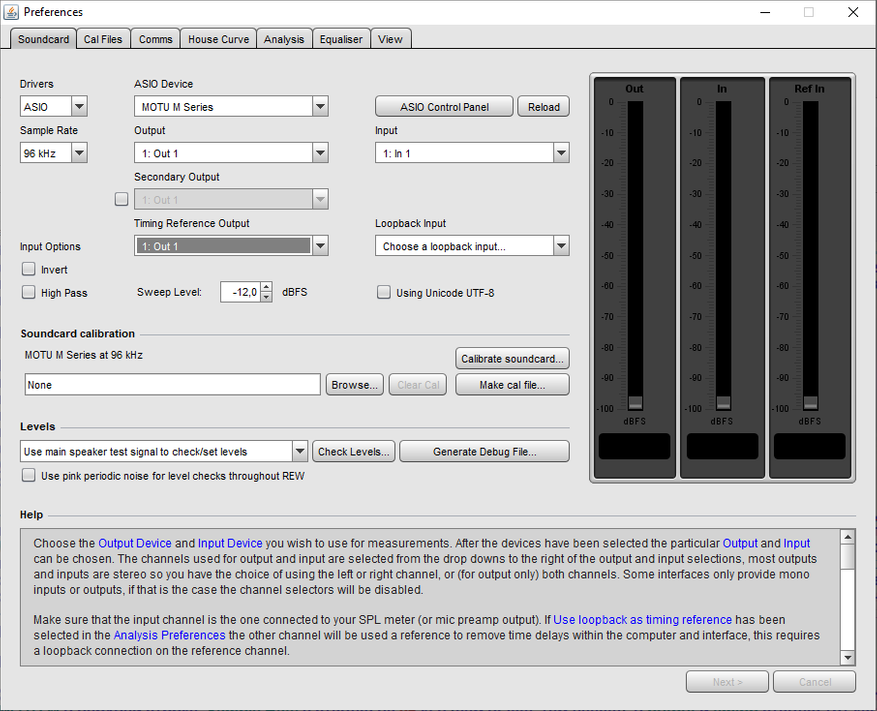
Если же у вас нет ASIO, то выбираем Java, а затем выходное и входное устройство. У меня это Out 1-2 с буфером 32к и канал «L», а на входе In 1-2 с таким же буфером и тоже канал «L». Остальное трогать не нужно.
Здесь же имеется калибровка звуковой карты, но если у вас не встроенная или какой-то непонятный мусор с алиэкпресс, то тоже делать ничего не нужно. Ну а отчаянно-экономные экспериментаторы, уверен, сами разберутся с калибровкой, там все очень наглядно.
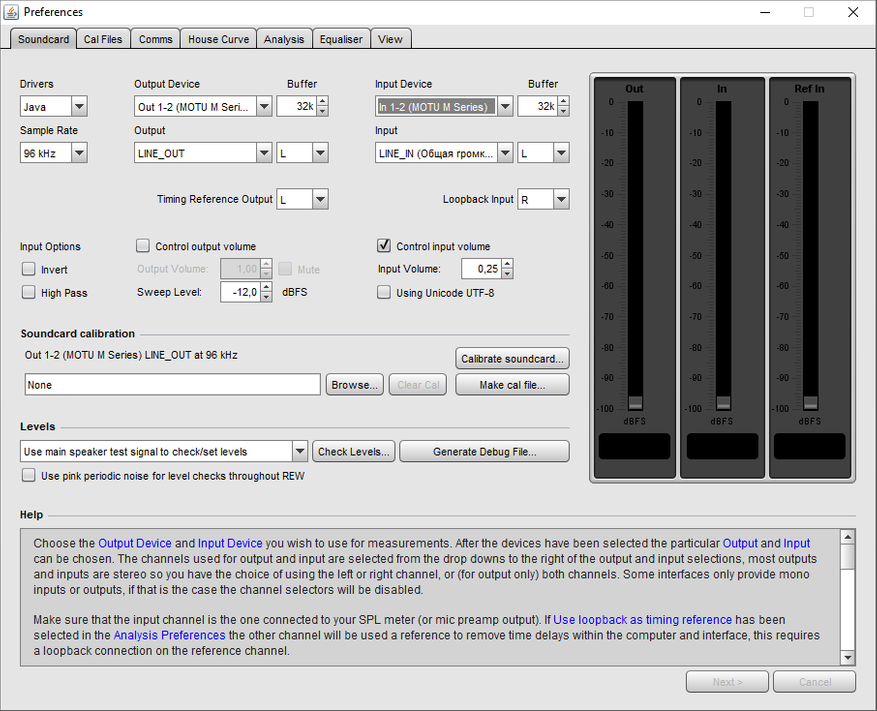
После этого переходим на следующую закладку «Cal Files» и на подсвеченном розовым девайсе (активном) выбираем присланный вам калибровочный файл. Единственное, мне прислали его с расширением «.cal», а я переименовал его в «.txt», иначе у меня он просто не выбирался.
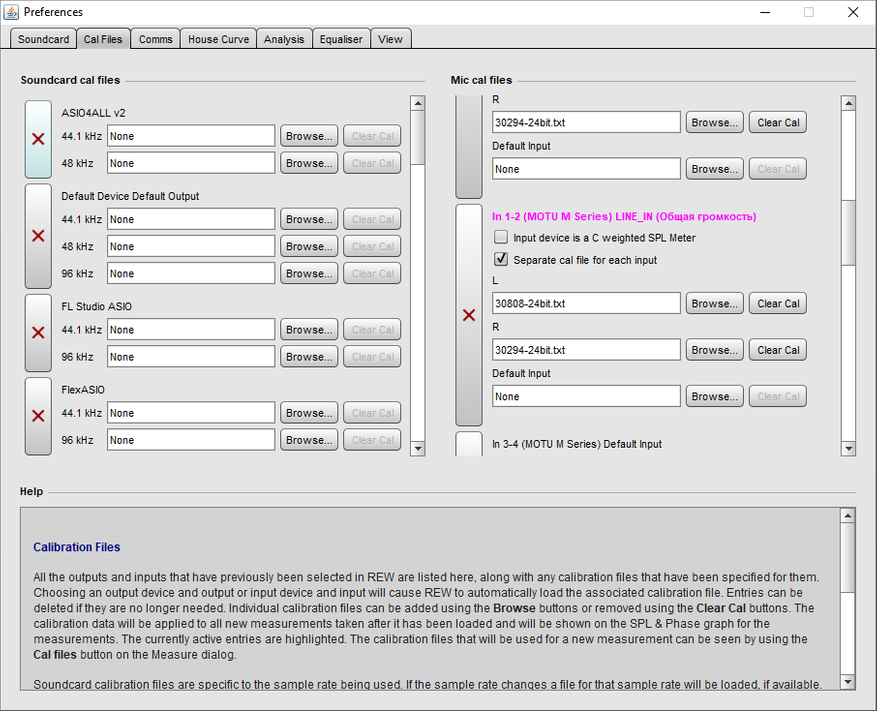
Внутри файла находится таблица коррекции. Мне прислали два варианта на 16 и 24 бита — лучше используйте на 16, он всегда идет по умолчанию. Если же у вас калибровочного файла нет, вы можете составить его сами или же вообще не использовать. При этом, что важно, ваши измерения будут иметь смысл только в контексте сравнения друг с другом, поскольку совершенно неясна их точность. Имейте это в виду.
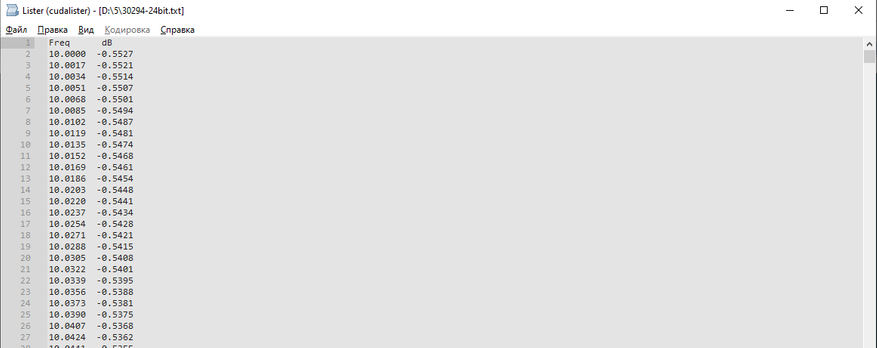
В программе REW нажимаем на кнопку «Measure», находится вверху слева и соглашаемся «продолжить все равно». Будет время и желание откалибруете чувствительность, на АЧХ это особо не влияет.
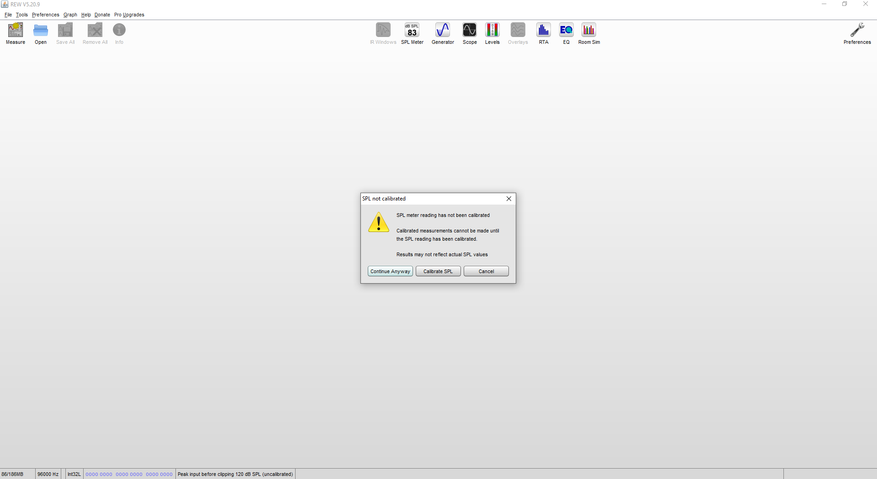
Внутри видим, что сигнал идет. Из важного здесь поле Range (с какой по какую частоту измеряем), в Setting ставим 512к , а в Sample rate — 96 кГц. Можно выставить задержку в секундах и здесь же поменять уже описанные нами в настройках значения для Output, Ref output и Input. Они продублированы для вашего удобства, чтобы лишний раз не копаться в настройках. Из них меняю оба Output при выборе измерения левого или правого канала.
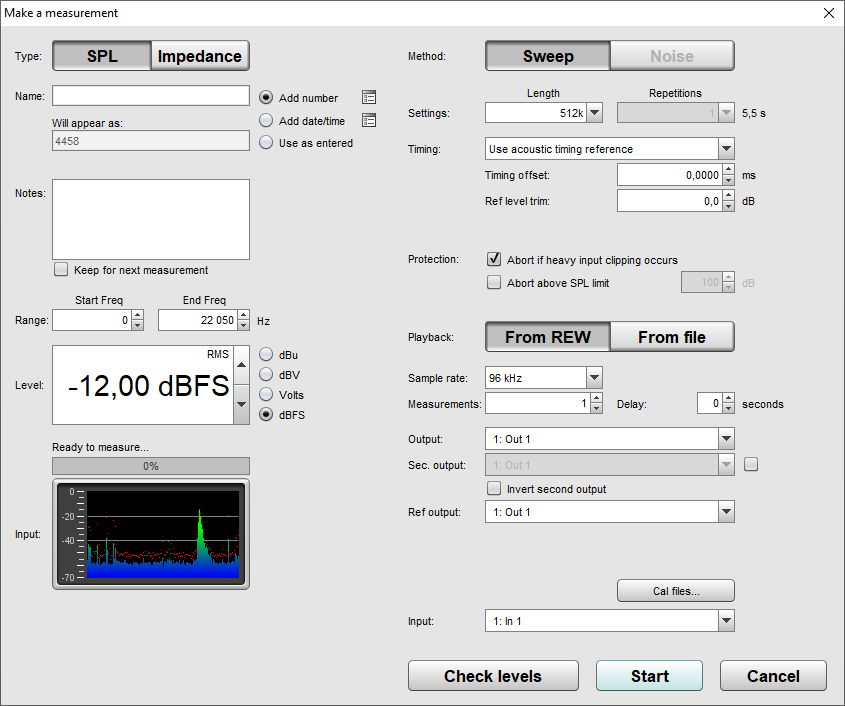
Ну и все, нажимаем кнопку «Check levels», убеждаемся, что значение зеленого цвета и нажимаем Start. После чего увидим искомый нами график. Если значение красное, то чуть убавляем уровень микрофона в системе или регулятором на карточке.
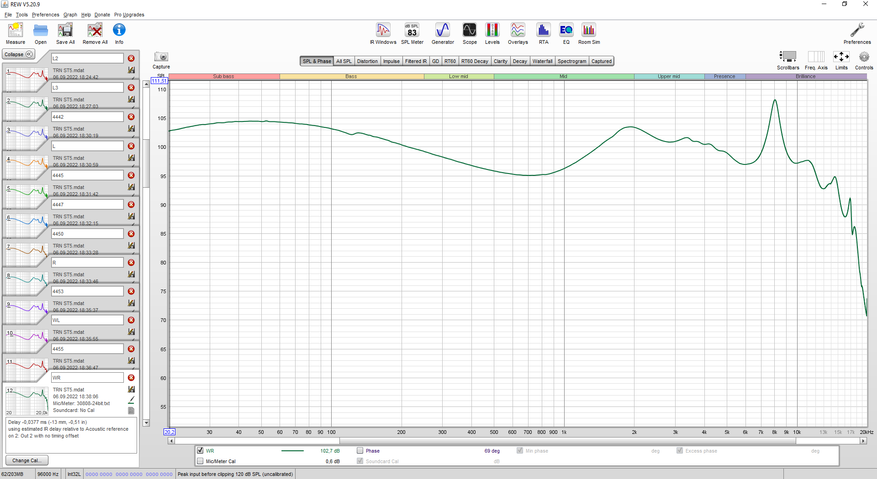
Сохранить результат в виде картинки можно нажав на кнопку «Capture» с иконкой фотоаппарата.

Если же график не особо красивый, то в меню «Graph» можно выбрать «smoothing» — это уровень сглаживания по октавам. Я выбираю 1/12 или 1/24 — меньше будет грубее.
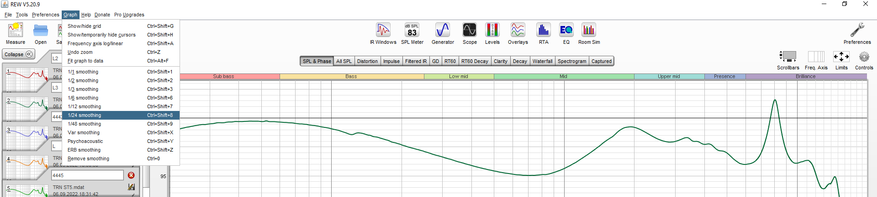
Вот собственно и все, кнопочка внизу позволит включить-отключить график фазы, а на закладке Distortion черная кривая покажет искажения в процентах. Ну и пощелкаете остальные вкладки. Возможностей там много, но в контексте нашей задачи они вас только запутают.
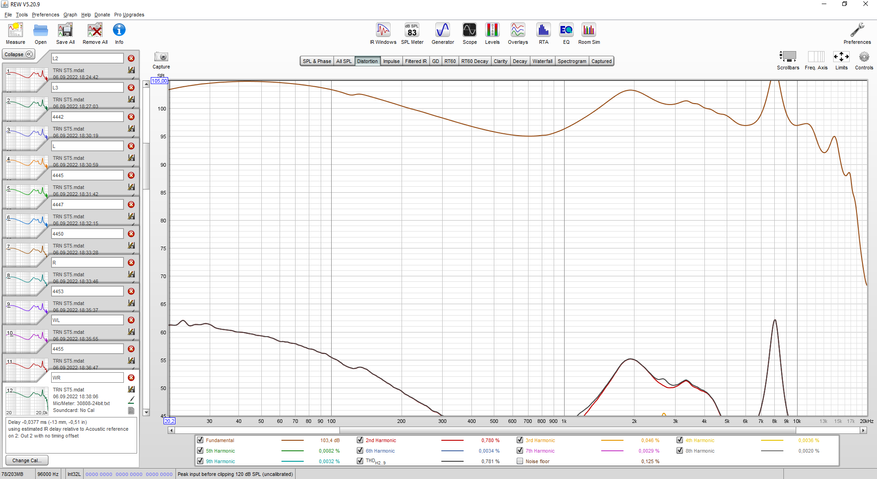
В заключение подчеркну, что графиков лучше снять несколько и выбрать из них лучший, я, например, поправляю амбушюру, несколько раз усаживаю наушник в стенд, чтобы избежать случайной неточности.

Ну вот и все, теперь вы знаете почти все, что по данному вопросу знаю я и точно не меньше, чем в этой же теме разбираются наши или западные блогеры. Настройка делается один раз, так что дальше будет предельно просто: установил наушник в стенд — нажал кнопку — сохранил картинку — готово. Ничего сложного или волшебного во всем этом нет — банальная рутина, даже ребенок справится. Если же вопросы остались, обязательно пишите их в комментарии — доработаем статью.
По вложениям денег, микрофон мне стоил 5500, а их карточку можно добрать за 1500 рублей. Следовательно, чтобы начать делать измерения, вам, помимо компьютера, понадобится 7000 рублей или чуть более 100 долларов. Не такие уж, согласитесь, и траты для оборудования Pro-уровня. Знаю, есть стенды и намного дороже, но опыт показывает, что точность в них хотя и выше, но незначительно. Всем добра и удачных экспериментов с замерами.
С моими обзорами, по аудио тематике и не только, можно ознакомиться в моем профиле, пообщаться на тему аудио — в телеграмм-чате — syncerchat, а все мои обзоры в телеграмм — syncertech.
Также рекомендую свой телеграмм-канал KVPokupok (его можно найти поиском или перейти по ссылке ниже). Там я делюсь промокодами, купонами и лучшими скидками с Алиэкспресс и с других площадок.
Заглядывайте и присоединяйтесь!
Дмитрий, большое спасибо, прочитал твой длинный текст, теперь почти всё ясно

Если это не гостайна, может быть ты ещё немного напишешь нам и фотки/картинки покажешь, как ты сделал приспособу, зафиксировал капсуль на приспособе, нашел способ временной фиксации микрофонов и т.п.
Да , текст длинный и непонятный. Не пёрло…
Нет, не тайна, вид у приспособы-показывать стыдно. Я покажу, потом, батарейка в фотике сдохла, навсегда. И рисунок нарисую, тока кому это надо..
Например, у Николая: «обычная затычка от синхэйзера с довольно жесткой резинкой. Отверстие более-менее совмещал с отверстием микрофона и прижимал друг к другу резиновым колечком».
Как у тебя?
Кусок ДВП 3 мм с отверстием 13мм ( как раз под наушник-затычку от айпад, беленький такой). С одной стороны ровненько к отверстию приложен наушник и прилеплен скотчем, шоб не дрыгался ваще. И он и не дрыгается. Дудит в это отверстие.
А с другой стороны на 2-х сторонний скотч приклеен кусок губчатой фигни с отверстием 7 мм, как раз под тело микрофона. Тело туда вставляется с легким трением и нормально держится. Т.е оба тела, микрофонов то 2 и почти одного диаметра.
Наушник закреплен, я его не трогаю. А микрофоны, еще до прилепливания наушника, выставил по глубине посадки на глаз и пометил риской на телах на сколько их туда совать, когда менять.
Сую эталон, меряю, сохраняю результат. Меняю микрофон на подопытного, меряю, сохраняю результат.
Радуюсь, или чешу репу и думаю как быть…
Эта более менее приспособа. И она шестая.
Для измирений ты остановился на программе LoudSpeaker LAB 3
Не совсем так. В LoudSpeaker LAB 3 я высчитал файл калибровки. В этот раз. Пользуюсь иногда, теми фукциями, которых нет у Арты.
LoudSpeaker LAB 3 у меня изначально несколько глючит и сваливается. Неудобно.
В основном измеряю с Арта.
А вообще много чего, и Арта, и Спектралаб, и еще там много чего попадется. У разных прог разные полезные фичи.
Но основная-Арта.
думал наоборот
Не, не.. Я не о точном результате. Интересно посмотреть, сильно ли «кривые» массовые электретные микрофоны. Нет ли среди них достаточно пригодных для измерений. Например, если файл коррекции для WM61 (фактически — это его АЧХ) имеет «размах» 10 дБ, а HMO10A — 12 дБ, то почему бы его не использовать? Другое дело, если у WM61 — 1 дБ, а у HMO10A — 20 дБ. Тут однозначно надо искать WM61. А если, например, окажется, что у всех порядка ±3 дБ — тогда можно без всякого эталона мерить АЧХ. Просто будет с этой точностью. По моим измерениям где-то так и получилось. Единственное, реальную точность не знаю, так как не знаю, какая реальная неравномерность у WM61. То, что рисуют в его даташитах — порядка 1 дБ — как-то сомнительно… Мне вот именно для этого интересно посмотреть реальную коррекцию в цифрах. У меня была какая-то обычная затычка от синхэйзера с довольно жесткой резинкой. Отверстие более-менее совмещал с отверстием микрофона и прижимал друг к другу резиновым колечком. Повторяемость при разных «прикладываниях» в диапазоне 100 Гц — 14 кГц была в пределах 3 дБ, выше-ниже повторяемость расползалась сильно.
Знаете, вот эта фраза :«(фактически — это его АЧХ)» чертовки порадовала. Я правда прочел его с тем смыслом, который хотел увидеть.
Вы точно уверены, что кривая файла коррекции- АЧХ капсуля, а не зеркальная кривая? Что вы имели в виду? Или это о неравномерности?
Дело в том, что в Арте как коррекция правильно работает именно кривая НЕ зеркальная АЧХ микрофону. Я думал наоборот. Я в ступоре и мозг сломал.
Пока решил отложить.
Пока неважно, чтобы оценить равномерность подойдет любая. Вот та кривая, которая подставленая в прогу правильно компенсирует.Синяя линия.
Горбину в раоне 3 кгц надо бы еще проверить как то, это может быть и резонанс какой то . Микрофоны немного различаются формой.
капсулей у меня пару, тройку, статистики это не сделает даже если я их все измерю. Да и капсули маде ин чина нонаме. Не из техники выдраны.
.
Изменено 28 Сентября, 2015 в 20:58 пользователем dimonos